Page 1
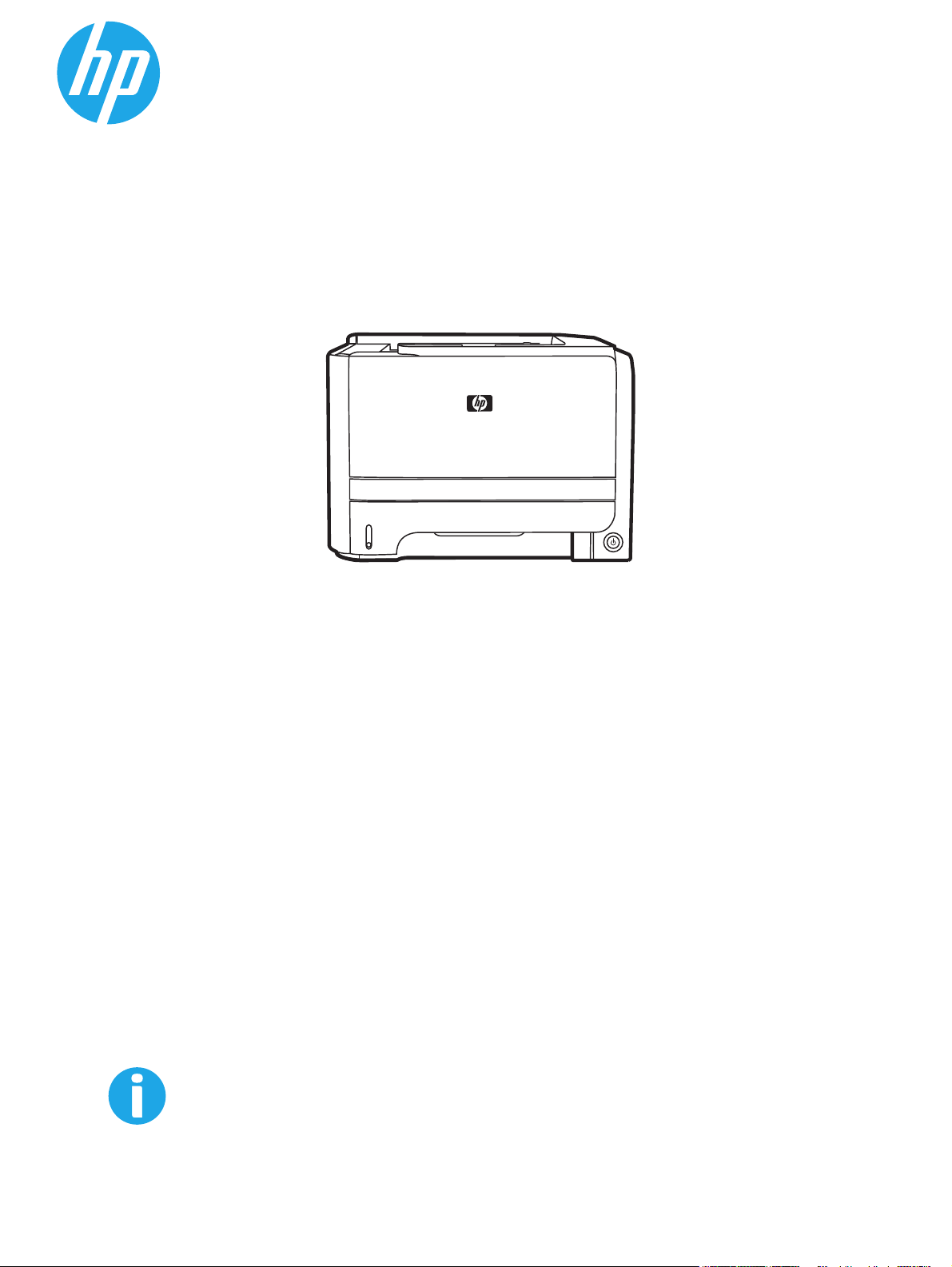
LaserJet P2030 Series Printer
Gebruikershandleiding
P2030
http://www.hp.com/support/ljp2030series
Page 2
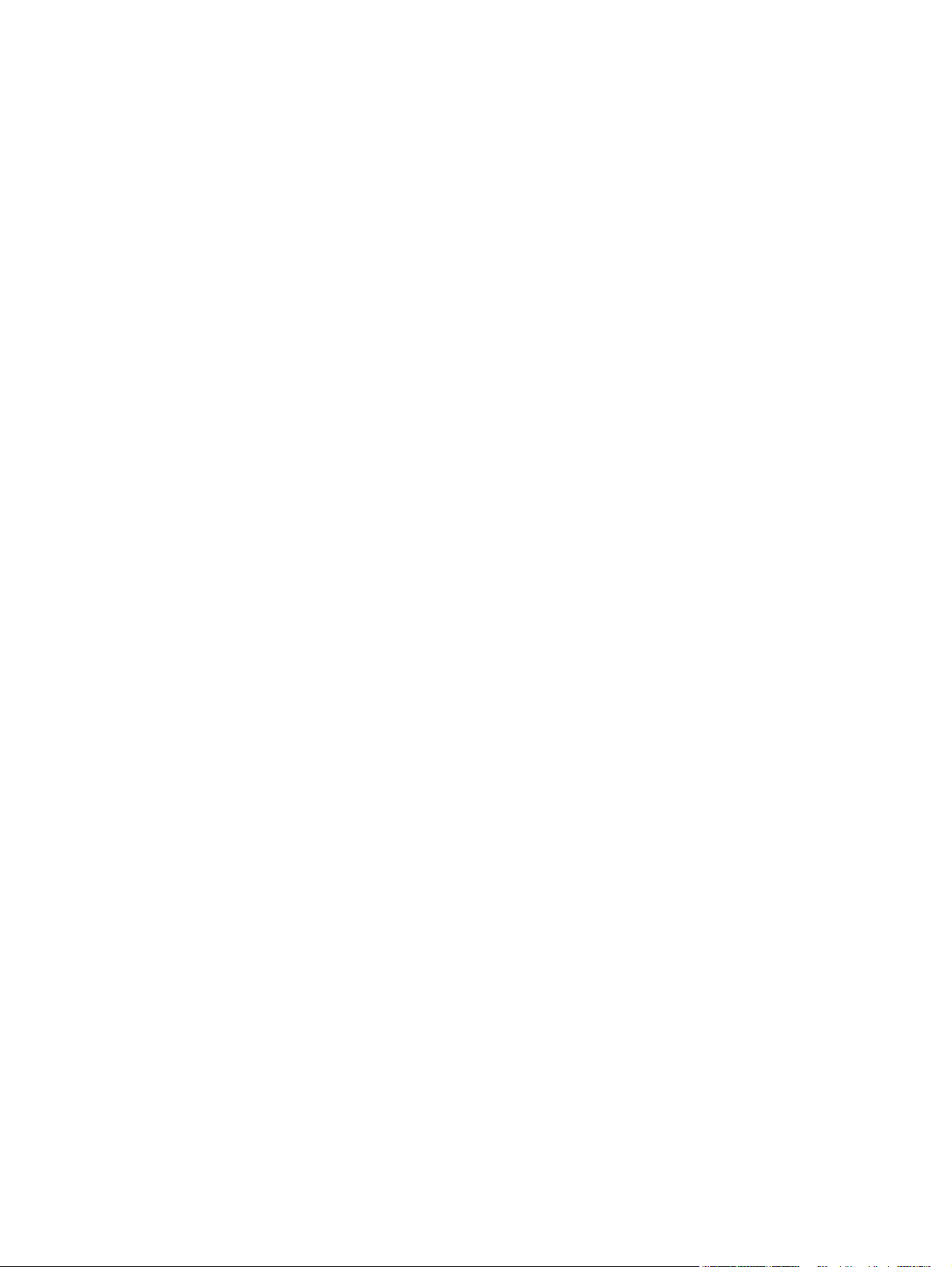
Page 3
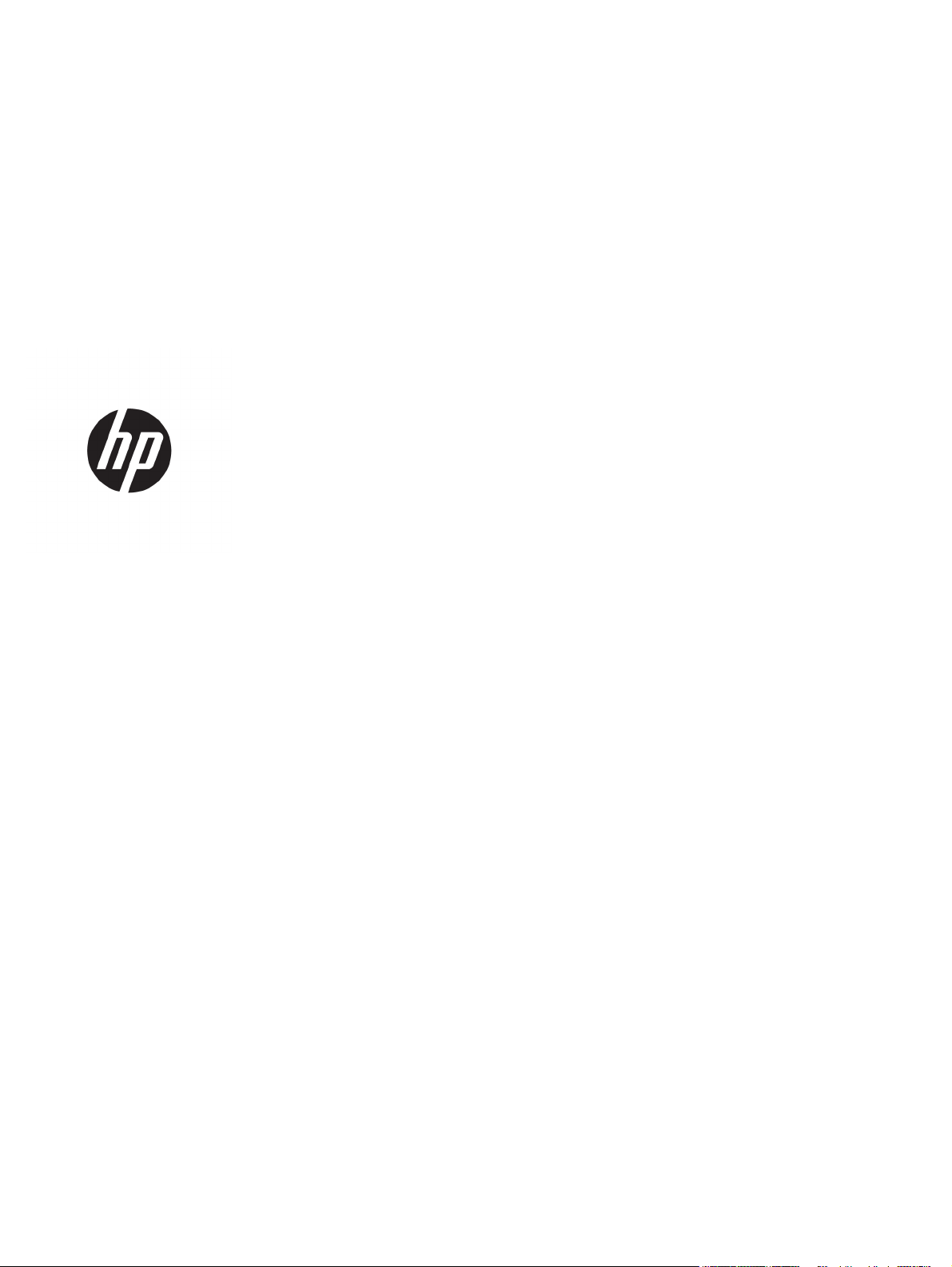
HP LaserJet P2030-serie-printer
Gebruikershandleiding
Page 4
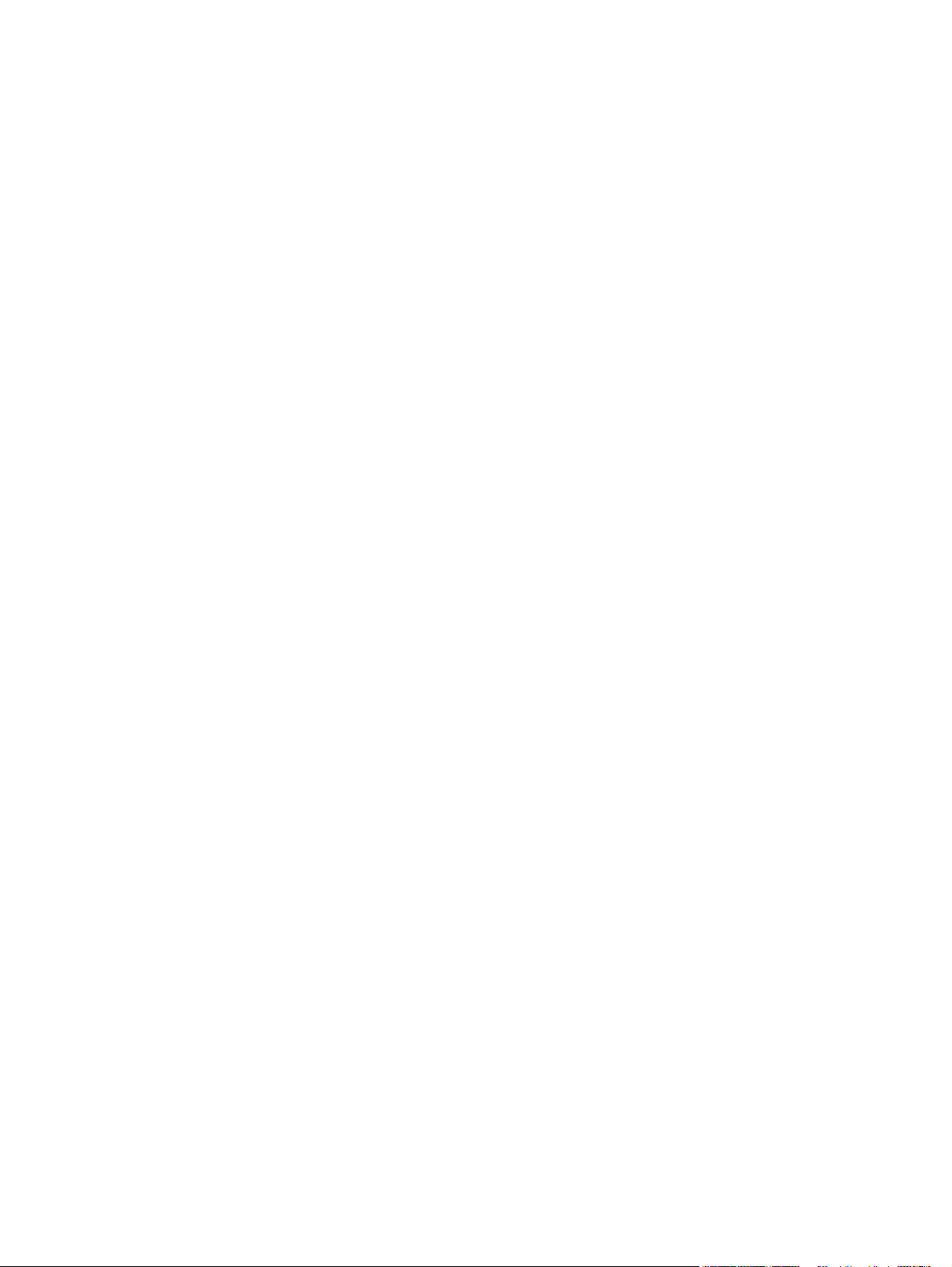
Copyright en licentie
© Copyright 2015 HP Development Company,
L.P.
Verveelvoudiging, bewerking en vertaling
zonder voorafgaande schriftelijke
toestemming zijn verboden, behalve zoals
toegestaan door het auteursrecht.
De informatie in dit document kan zonder
vooraankondiging worden gewijzigd.
De enige garantie voor producten en services
van HP wordt uiteengezet in de
garantieverklaring die bij dergelijke producten
en services wordt geleverd. Niets in deze
verklaring mag worden opgevat als een
aanvullende garantie. HP is niet aansprakelijk
voor technische of redactionele fouten of
weglatingen in deze verklaring.
Edition 1, 11/2015
Handelsmerken
®
, Adobe Photoshop®, Acrobat® en
Adobe
PostScript
®
zijn handelsmerken van Adobe
Systems Incorporated.
Microsoft®, Windows®, Windows® XP en
Windows Vista® zijn in de Verenigde Staten
gedeponeerde handelsmerken van Microsoft
Corporation.
®
is een gedeponeerd handelsmerk van
UNIX
The Open Group.
®
ENERGY STAR
en ENERGY STAR® zijn in de
Verenigde Staten gedeponeerde merken.
Page 5
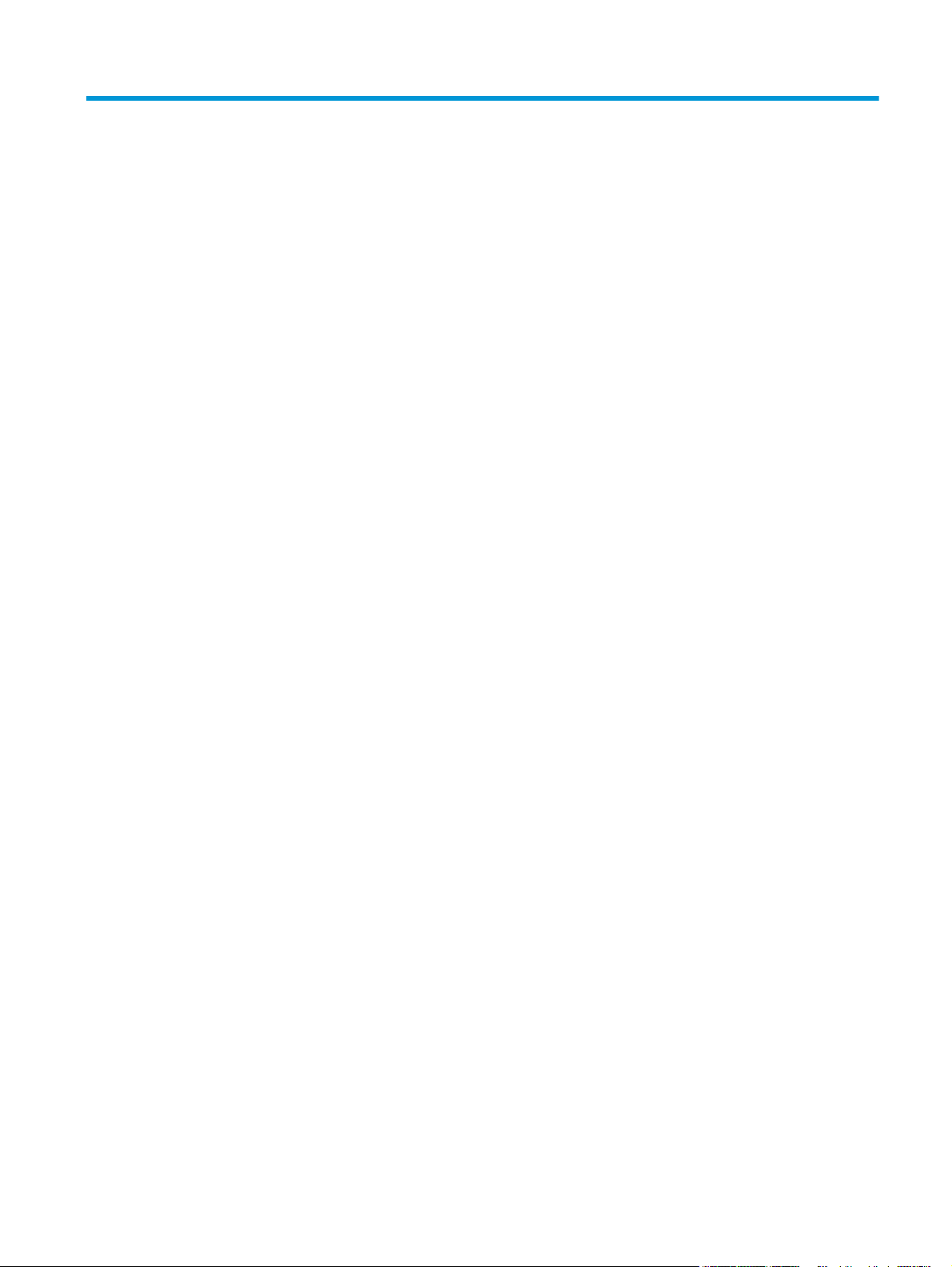
Inhoudsopgave
1 Basisinformatie over het apparaat ................................................................................................................. 1
Productvergelijking ............................................................................................................................................... 2
HP LaserJet P2030-serie-modellen .................................................................................................... 2
Functies van het product ....................................................................................................................................... 3
Overzicht product .................................................................................................................................................. 4
Vooraanzicht ....................................................................................................................................... 4
Achteraanzicht .................................................................................................................................... 4
Interfacepoorten ................................................................................................................................. 5
Locatie van het etiket met het model- en serienummer ................................................................... 5
2 Bedieningspaneel .......................................................................................................................................... 7
3 Software voor Windows ................................................................................................................................. 9
Ondersteunde Windows-besturingssystemen ................................................................................................... 10
Ondersteunde printerdrivers voor Windows ...................................................................................................... 11
Prioriteit van afdrukinstellingen ......................................................................................................................... 12
Instellingen van de printerdriver wijzigen voor Windows .................................................................................. 13
Software verwijderen voor Windows .................................................................................................................. 14
Ondersteunde hulpprogramma's voor Windows ................................................................................................ 15
Software voor statuswaarschuwingen ............................................................................................. 15
Ondersteunde netwerkhulpprogramma's voor Windows .................................................................................. 16
Geïntegreerde webserver ................................................................................................................. 16
Software voor andere besturingssystemen ....................................................................................................... 17
4 De printer gebruiken met een Macintosh ....................................................................................................... 19
Software voor Macintosh .................................................................................................................................... 20
Ondersteunde besturingssystemen voor Macintosh ....................................................................... 20
Instellingen van de printerdriver wijzigen voor Macintosh .............................................................. 20
Software voor Macintosh-computers ............................................................................................... 20
HP Printer Utility ............................................................................................................. 20
De HP Printer Utility openen ........................................................................ 21
NLWW iii
Page 6
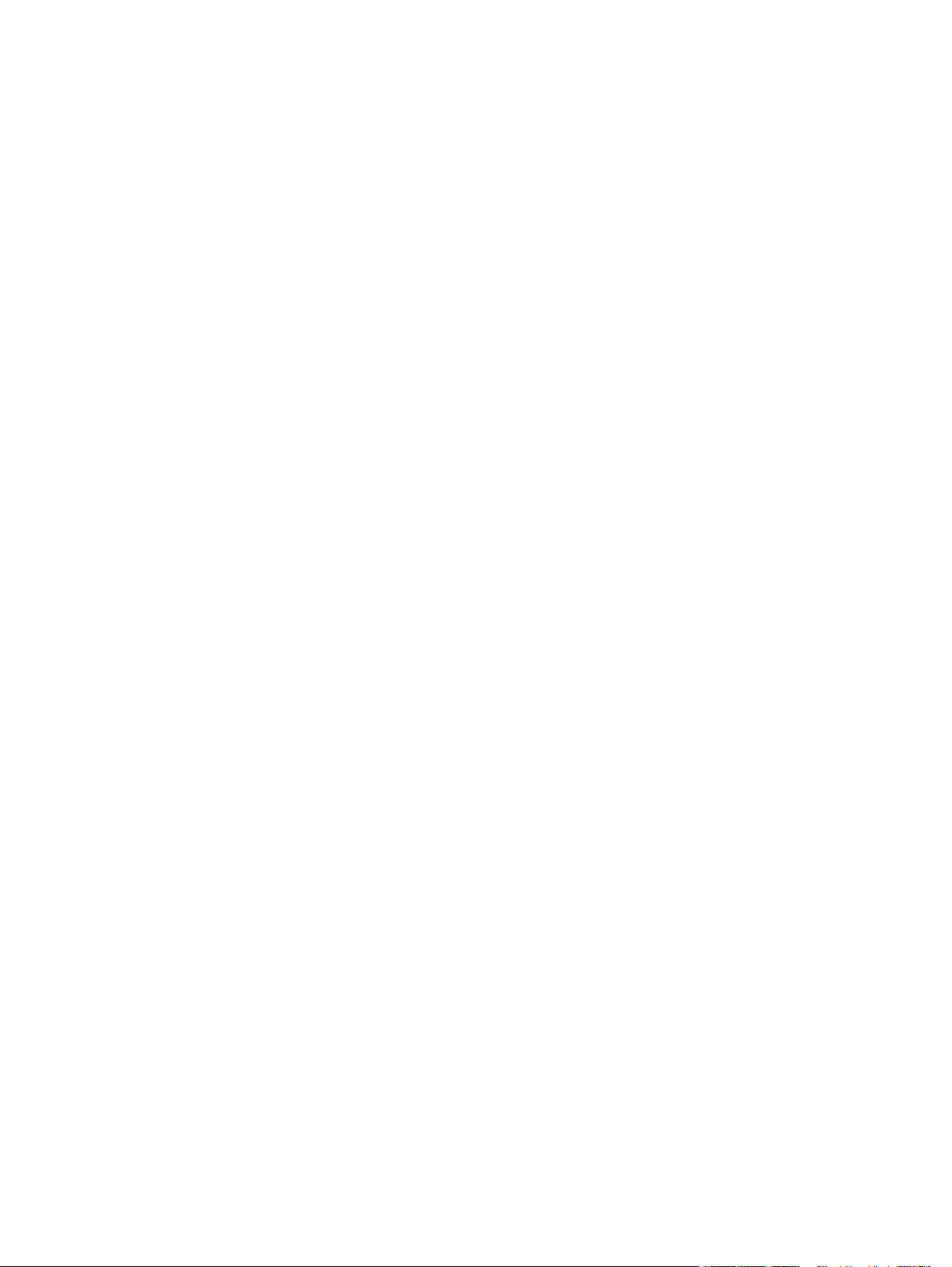
Ondersteunde hulpprogramma's voor Macintosh ........................................................................... 21
Geïntegreerde webserver ............................................................................................... 21
Functies van de Macintosh-printerdriver gebruiken .......................................................................................... 22
Afdrukken .......................................................................................................................................... 22
Voorinstellingen voor afdrukken maken en gebruiken in Macintosh ........................... 22
Het formaat van documenten wijzigen of afdrukken op een aangepast
papierformaat ................................................................................................................. 22
Een omslagblad afdrukken ............................................................................................. 22
Watermerken gebruiken ................................................................................................. 23
Meerdere pagina's op een vel papier afdrukken in Macintosh ...................................... 23
Dubbelzijdig afdrukken (duplex) .................................................................................... 24
Het menu Services gebruiken ......................................................................................... 24
5 Verbinding .................................................................................................................................................. 25
USB- en parallelle aansluitingen ......................................................................................................................... 26
Netwerkconfiguratie ........................................................................................................................................... 27
Ondersteunde netwerkprotocollen .................................................................................................. 27
Het product installeren op een netwerk ........................................................................................... 28
Het netwerkapparaat configureren .................................................................................................. 28
Netwerkinstellingen weergeven of wijzigen .................................................................. 28
Het netwerkwachtwoord instellen of wijzigen .............................................................. 29
IP-adres ........................................................................................................................... 29
Verbindingssnelheid instellen ...................................................................... 29
6 Papier en afdrukmateriaal ........................................................................................................................... 31
Het gebruik van papier en afdrukmateriaal ........................................................................................................ 32
Ondersteunde formaten papier en afdrukmateriaal .......................................................................................... 33
Aangepaste papierformaten ............................................................................................................................... 35
Ondersteunde formaten voor papier en ander afdrukmateriaal ....................................................................... 36
Lade- en bakcapaciteit ........................................................................................................................................ 37
Richtlijnen voor speciaal papier of afdrukmateriaal .......................................................................................... 38
Laden vullen ........................................................................................................................................................ 39
Afdrukstand van het papier voor het vullen van de laden ............................................................... 39
Lade 1 ................................................................................................................................................ 39
Lade 2 ................................................................................................................................................ 40
Papier van A6-formaat plaatsen .................................................................................... 40
Handinvoer ........................................................................................................................................ 41
Laden configureren ............................................................................................................................................. 42
Gebruik van de opties voor papieruitvoer ........................................................................................................... 43
Afdrukken naar de bovenste (standaard) uitvoerbak ...................................................................... 43
Afdrukken naar de rechte papierbaan (achterste uitvoerbak) ........................................................ 43
iv NLWW
Page 7
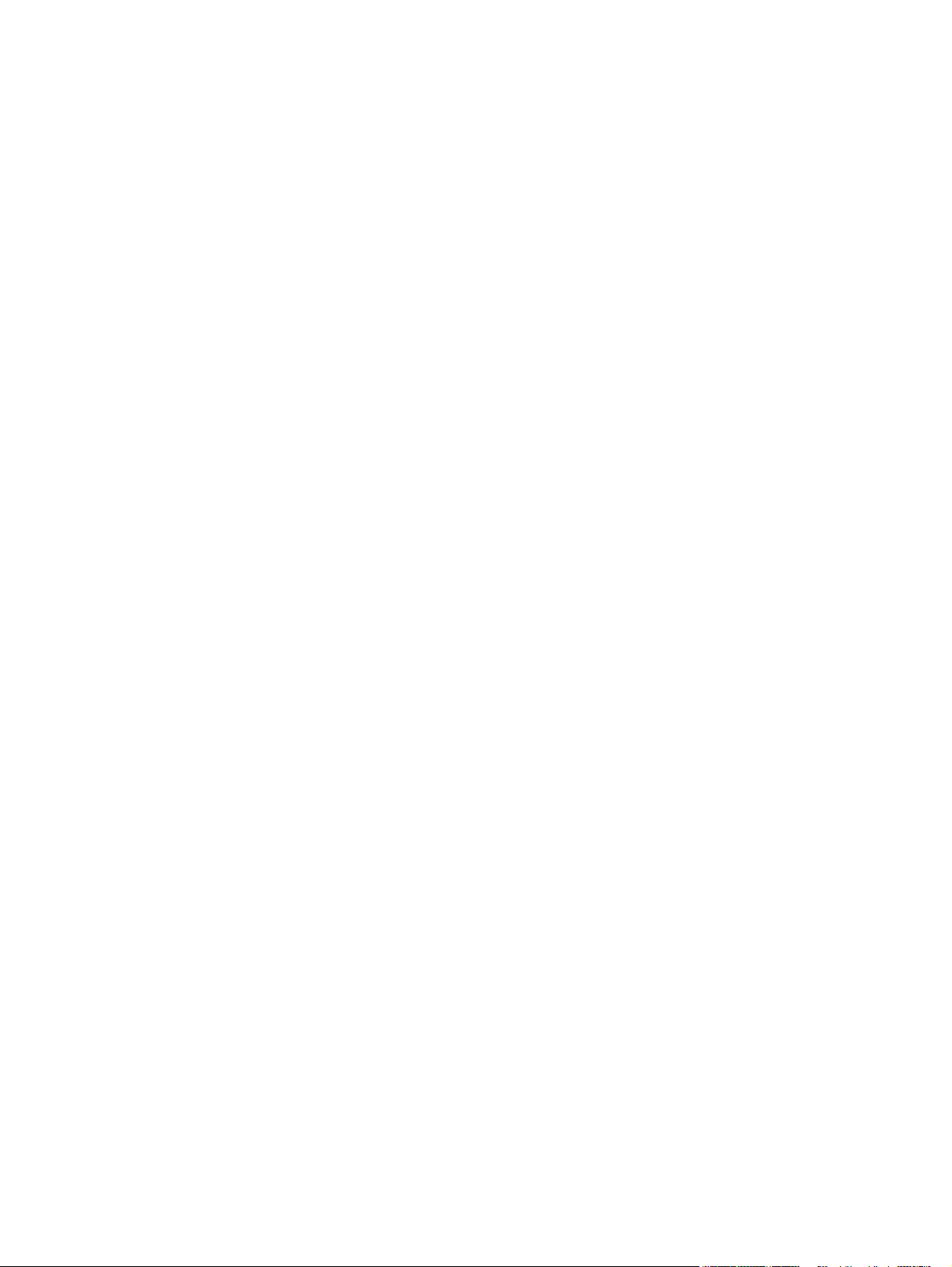
7 Functies van het product gebruiken .............................................................................................................. 45
EconoMode .......................................................................................................................................................... 46
Stille modus ......................................................................................................................................................... 47
8 Afdruktaken ................................................................................................................................................ 49
Afdruktaak annuleren ......................................................................................................................................... 50
De huidige afdruktaak afbreken via het bedieningspaneel ............................................................. 50
Een afdruktaak afbreken vanuit het programma ............................................................................ 50
Functies van de Windows-printerdriver gebruiken ............................................................................................ 51
De printerdriver openen .................................................................................................................... 51
Snelinstellingen gebruiken ............................................................................................................... 51
Papier- en kwaliteitsopties instellen ................................................................................................ 51
Documenteffecten instellen ............................................................................................................. 52
Afwerkingsopties voor een document instellen .............................................................................. 52
Ondersteuning en informatie over de productstatus verkrijgen ..................................................... 54
Geavanceerde afdrukopties instellen ............................................................................................... 54
9 Het apparaat beheren en onderhouden .......................................................................................................... 55
Informatiepagina's afdrukken ............................................................................................................................. 56
Demopagina ...................................................................................................................................... 56
Configuratiepagina ............................................................................................................................ 56
Statuspagina benodigdheden ........................................................................................................... 56
Een netwerkproduct beheren .............................................................................................................................. 57
Geïntegreerde webserver ................................................................................................................. 57
De geïntegreerde webserver openen ............................................................................. 57
Tabblad Informatie ......................................................................................................... 57
Instellingen, tabblad ....................................................................................................... 58
Netwerk, tabblad ............................................................................................................ 58
Koppelingen .................................................................................................................... 58
De geïntegreerde webserver beveiligen ........................................................................................... 58
Het apparaat vergrendelen ................................................................................................................................. 59
Benodigdheden beheren ..................................................................................................................................... 60
Levensduur van benodigdheden ....................................................................................................... 60
De printcartridge beheren ................................................................................................................. 60
Opslag van printcartridges ............................................................................................. 60
Originele HP-printcartridges gebruiken ......................................................................... 60
Beleid van HP ten aanzien van printcartridges die niet van HP zijn .............................. 60
Echtheidscontrole van printcartridges ........................................................................... 60
HP fraudehotline en -website ......................................................................................... 60
Benodigdheden en onderdelen vervangen ......................................................................................................... 61
NLWW v
Page 8
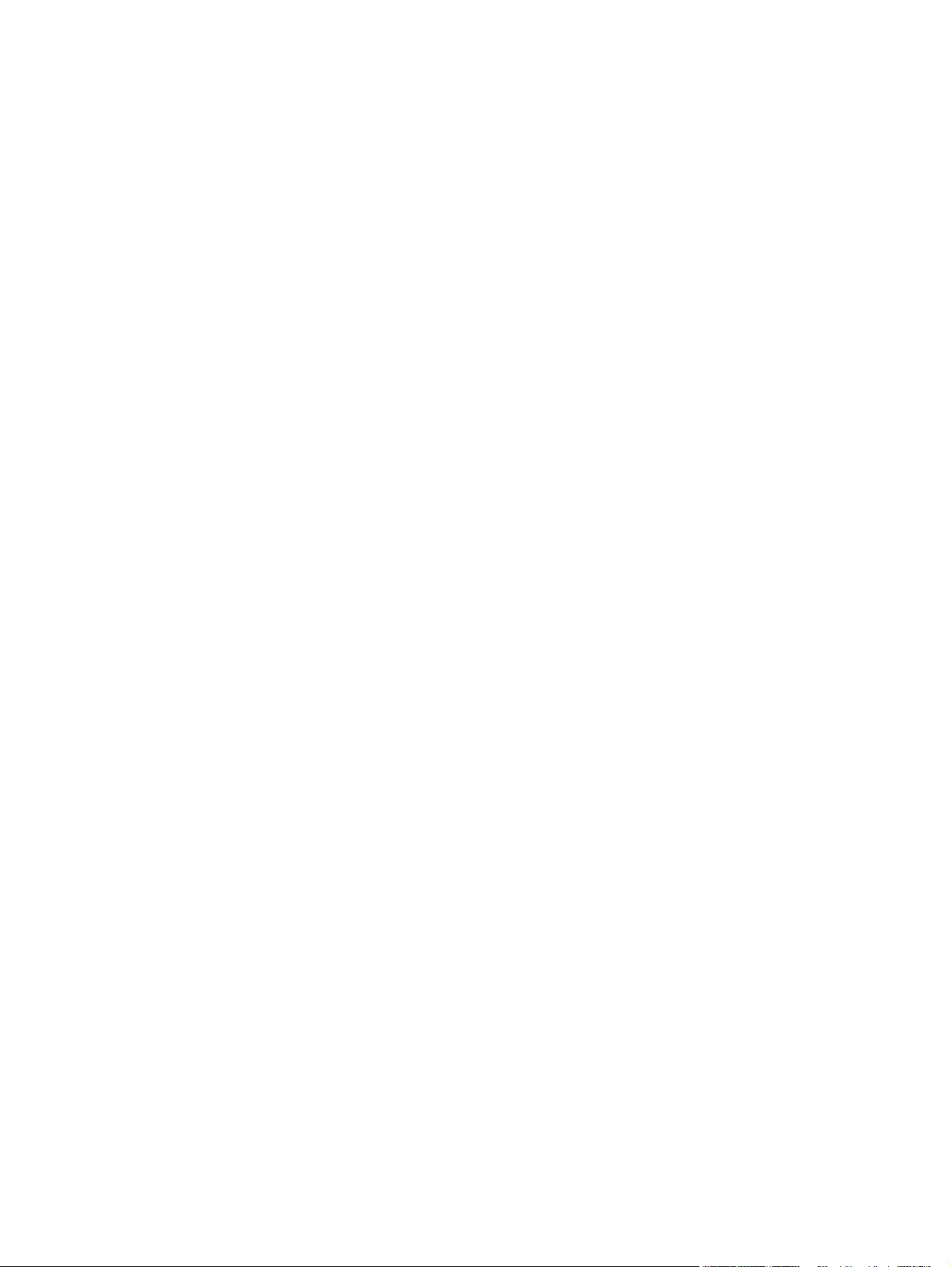
Richtlijnen voor vervanging .............................................................................................................. 61
Toner opnieuw verdelen ................................................................................................................... 61
De printcartridge vervangen ............................................................................................................. 62
Het product reinigen ............................................................................................................................................ 64
Het gebied rondom de printcartridge reinigen ................................................................................. 64
De papierbaan reinigen ..................................................................................................................... 65
De oppakrol van lade 1 reinigen ....................................................................................................... 66
De oppakrol van lade 2 reinigen ....................................................................................................... 69
10 Problemen oplossen .................................................................................................................................. 73
Algemene problemen oplossen .......................................................................................................................... 74
Controlelijst voor het oplossen van problemen ............................................................................... 74
Factoren die de prestaties van het product beïnvloeden ................................................................ 75
Fabrieksinstellingen herstellen .......................................................................................................................... 76
Patronen voor statuslampjes .............................................................................................................................. 77
Statuswaarschuwingsberichten .......................................................................................................................... 83
Storingen ............................................................................................................................................................. 85
Veelvoorkomende oorzaken van papierstoringen ........................................................................... 85
Storingslocaties ................................................................................................................................ 86
Storingen verhelpen .......................................................................................................................... 86
Interne gedeelten ........................................................................................................... 86
Het gebied rondom de printcartridge en de papierbaan ............................. 86
Invoerladen ..................................................................................................................... 88
Lade 1 ........................................................................................................... 88
Lade 2 ........................................................................................................... 89
Uitvoerbakken ................................................................................................................. 91
Problemen met de afdrukkwaliteit oplossen ..................................................................................................... 93
Door het papier veroorzaakte problemen met de afdrukkwaliteit ................................................. 93
Omgevingsgebonden problemen met de afdrukkwaliteit ............................................................... 93
Problemen met afdrukkwaliteit veroorzaakt door papierstoringen ............................................... 93
Afdrukdichtheid aanpassen .............................................................................................................. 93
Voorbeelden van afdrukproblemen ................................................................................................. 94
Lichte of vervaagde afdrukken ....................................................................................... 94
Tonerspatten .................................................................................................................. 94
Weggevallen gedeelten .................................................................................................. 95
Verticale strepen ............................................................................................................. 95
Grijze achtergrond .......................................................................................................... 95
Tonervegen ..................................................................................................................... 95
Losse toner ..................................................................................................................... 96
Steeds terugkerende verticale defecten ........................................................................ 96
Vervormde lettertekens ................................................................................................. 96
vi NLWW
Page 9
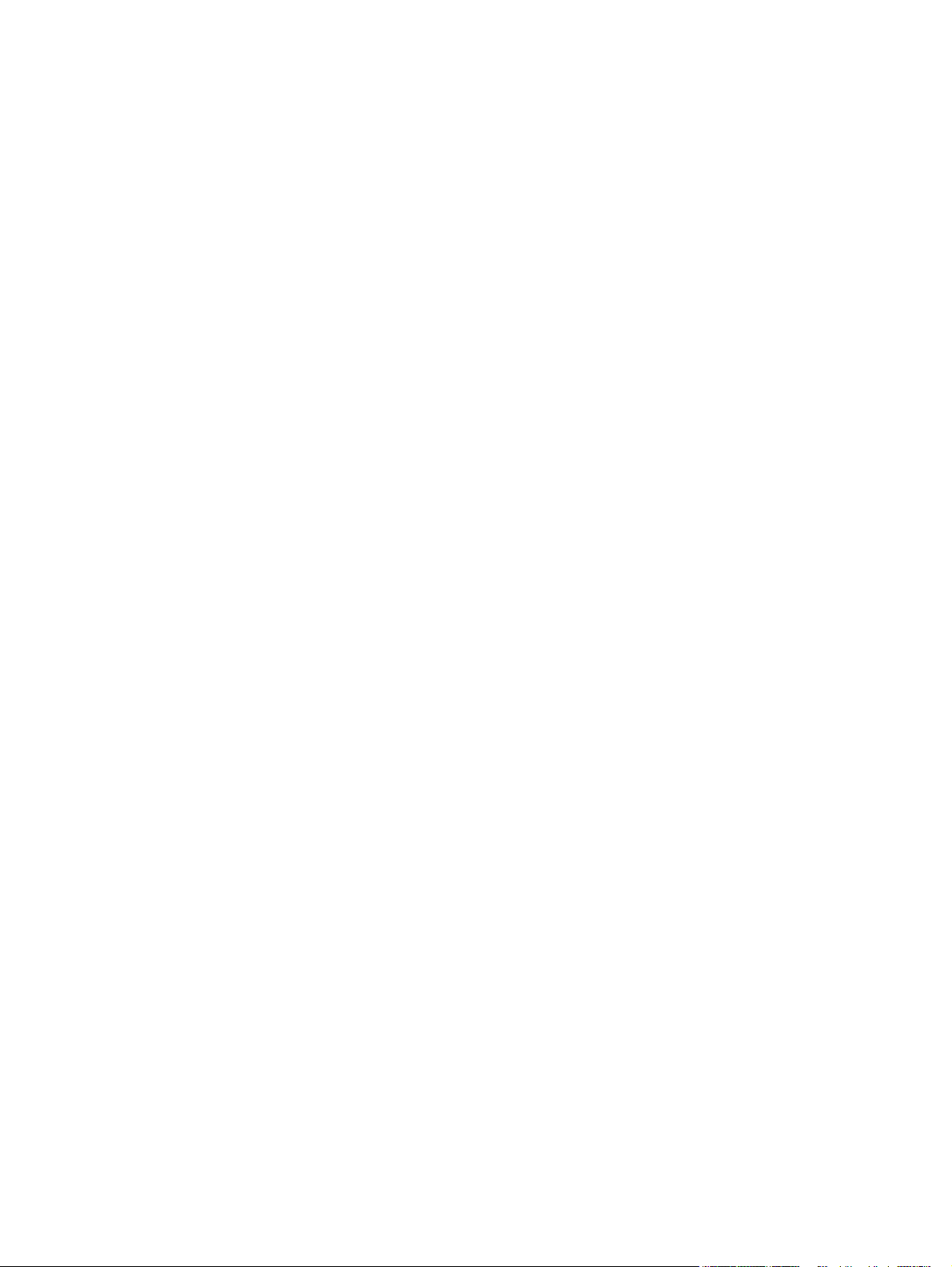
Scheef afgedrukte pagina .............................................................................................. 97
Gekrulde of golvende tekens ......................................................................................... 97
Kreukels of vouwen ........................................................................................................ 97
Toner uitgesmeerd rond letters ..................................................................................... 98
Prestatieproblemen oplossen ............................................................................................................................. 99
Verbindingsproblemen oplossen ...................................................................................................................... 100
Problemen met rechtstreekse verbindingen oplossen .................................................................. 100
Netwerkproblemen oplossen ......................................................................................................... 100
Algemene Windows-problemen oplossen ....................................................................................................... 102
Algemene problemen met een Macintosh oplossen ........................................................................................ 103
Problemen met Linux oplossen ........................................................................................................................ 106
Bijlage A Benodigdheden en accessoires ........................................................................................................ 107
Onderdelen, accessoires en benodigdheden bestellen .................................................................................... 108
Rechtstreeks bij HP bestellen ......................................................................................................... 108
Bestellen via serviceleverancier of ondersteuningsdienst ............................................................ 108
Onderdeelnummers .......................................................................................................................................... 109
Printcartridges ................................................................................................................................ 109
Kabels en interfaces ........................................................................................................................ 109
Bijlage B Service en ondersteuning ................................................................................................................ 111
Beperkte garantieverklaring van HP ................................................................................................................. 112
VK, Ierland en Malta ........................................................................................................................ 114
Oostenrijk, België, Duitsland en Luxemburg .................................................................................. 114
België, Frankrijk en Luxemburg ...................................................................................................... 115
Italië ................................................................................................................................................. 116
Spanje .............................................................................................................................................. 116
Denemarken .................................................................................................................................... 117
Noorwegen ...................................................................................................................................... 117
Zweden ............................................................................................................................................ 117
Portugal ........................................................................................................................................... 118
Griekenland en Cyprus .................................................................................................................... 118
Hongarije ......................................................................................................................................... 118
Tsjechië ........................................................................................................................................... 119
Slowakije ......................................................................................................................................... 119
Polen ................................................................................................................................................ 119
Bulgarije .......................................................................................................................................... 120
Roemenië ........................................................................................................................................ 120
België en Nederland ........................................................................................................................ 120
Finland ............................................................................................................................................. 121
Slovenië ........................................................................................................................................... 121
NLWW vii
Page 10
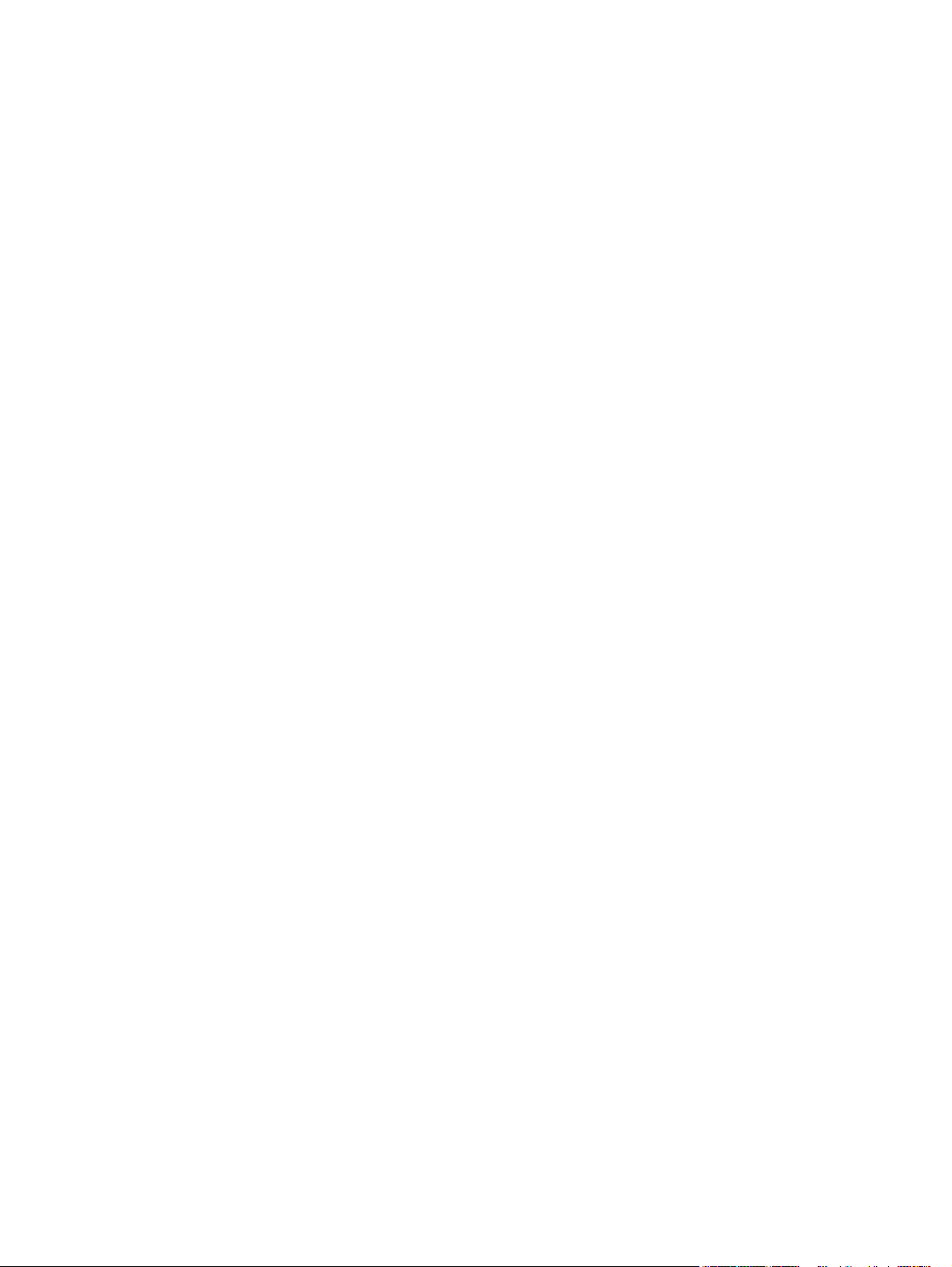
Kroatië ............................................................................................................................................. 121
Letland ............................................................................................................................................ 121
Litouwen .......................................................................................................................................... 122
Estland ............................................................................................................................................. 122
Rusland ............................................................................................................................................ 122
De Premium Protection Warranty van HP: Beperkte garantieverklaring voor LaserJet-tonercartridges ...... 123
Licentieovereenkomst voor eindgebruikers ..................................................................................................... 124
Garantieservice voor reparaties door de klant ................................................................................................. 128
Klantondersteuning ........................................................................................................................................... 129
Bijlage C Programma ter bevordering van milieuvriendelijke producten ........................................................... 131
Milieubescherming ............................................................................................................................................ 133
Ozonproductie ................................................................................................................................................... 133
Lager energieverbruik ....................................................................................................................................... 133
Tonerverbruik .................................................................................................................................................... 133
Papierverbruik ................................................................................................................................................... 134
Plastic onderdelen ............................................................................................................................................. 134
HP LaserJet-afdrukbenodigdheden .................................................................................................................. 134
Papier ................................................................................................................................................................. 134
Materiaalbeperkingen ....................................................................................................................................... 134
Verwijderen van afgedankte apparatuur door gebruikers (EU en India) ......................................................... 135
Recycling van elektronische hardware ............................................................................................................. 135
Brazilië hardware recycle-informatie ............................................................................................................... 136
Chemische stoffen ............................................................................................................................................. 136
Gegevens over het stroomverbruik van het product volgens verordening (EG) nr. 1275/2008 van de
Europese Commissie ......................................................................................................................................... 136
Verklaring betreffende beperking op gevaarlijke substanties (India) ............................................................. 136
Verklaring over de beperking van gevaarlijke stoffen statement (Turkije) ..................................................... 136
Verklaring betreffende beperkingen op schadelijke stoffen (Oekraïne) ......................................................... 137
Tabel met chemicaliën (China) .......................................................................................................................... 137
Gebruikersinformatie SEPA Ecolabel (China) .................................................................................................... 137
De richtlijnen voor de implementatie van het China energielabel voor printer, fax en kopieerapparaat ...... 138
Material Safety Data Sheet (MSDS, chemiekaart) ............................................................................................ 138
EPEAT ................................................................................................................................................................. 138
Meer informatie ................................................................................................................................................. 138
Bijlage D Specificaties .................................................................................................................................. 139
Fysieke specificaties .......................................................................................................................................... 140
Stroomverbruik en geluidsniveau ..................................................................................................................... 141
Omgevingsvereisten ......................................................................................................................................... 142
viii NLWW
Page 11
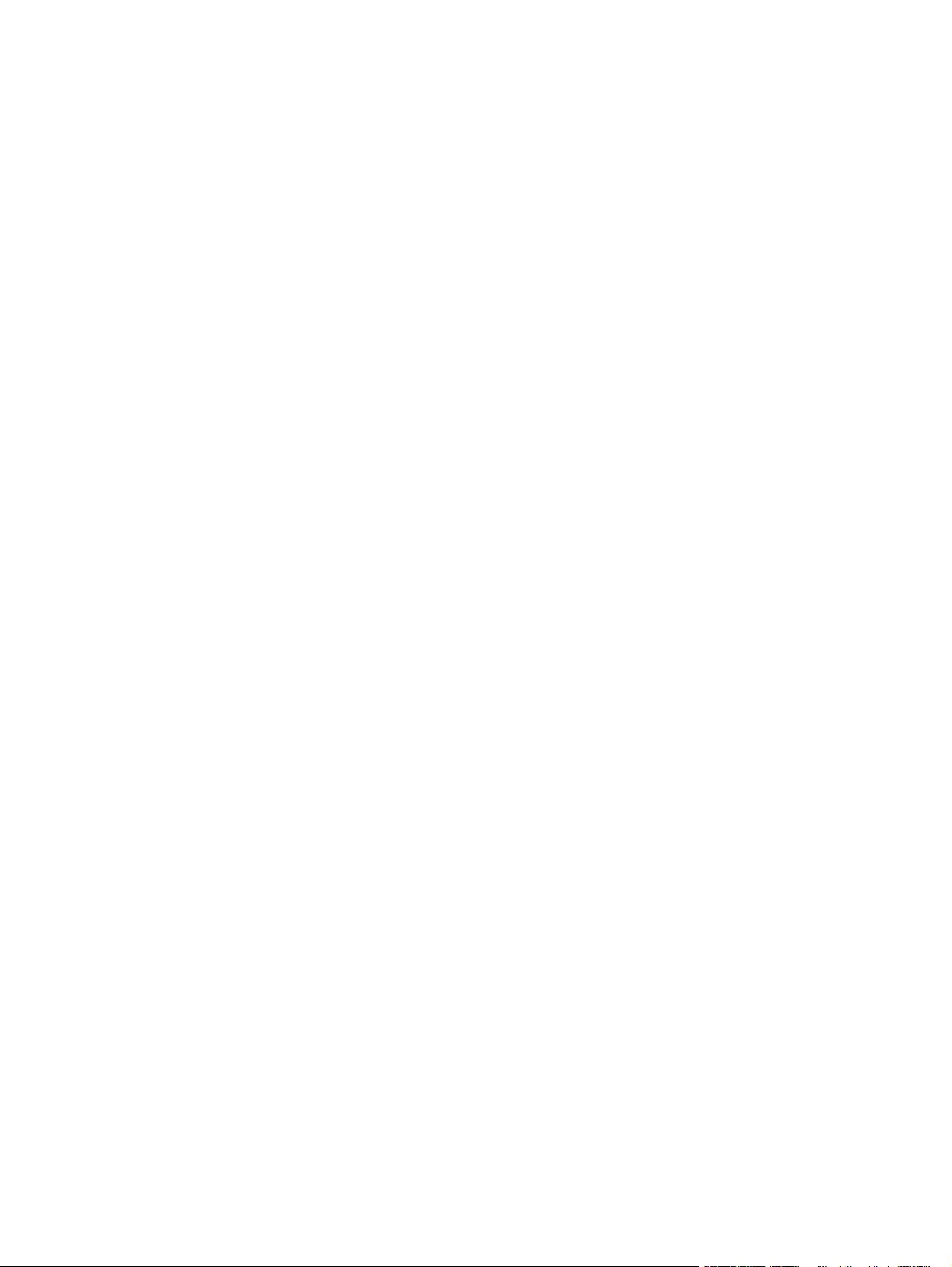
Bijlage E Overheidsinformatie ....................................................................................................................... 143
Conformiteitsverklaring .................................................................................................................................... 144
Conformiteitsverklaring .................................................................................................................. 144
Wettelijke kennisgevingen ................................................................................................................................ 146
FCC-voorschriften ........................................................................................................................... 146
Canada: Industry Canada ICES-003-conformiteitsverklaring ........................................................ 146
VCCI-verklaring (Japan) ................................................................................................................... 146
EMC-verklaring (Korea) ................................................................................................................... 146
Instructies voor netsnoer ............................................................................................................... 146
Netsnoerverklaring (Japan) ............................................................................................................ 147
Laserverklaring ............................................................................................................................... 147
Laserverklaring voor Finland .......................................................................................................... 147
GS-verklaring (Duitsland) ............................................................................................................... 149
Conformiteit Eurazië (Wit-Rusland, Kazachstan, Rusland) ........................................................... 149
Index ........................................................................................................................................................... 151
NLWW ix
Page 12
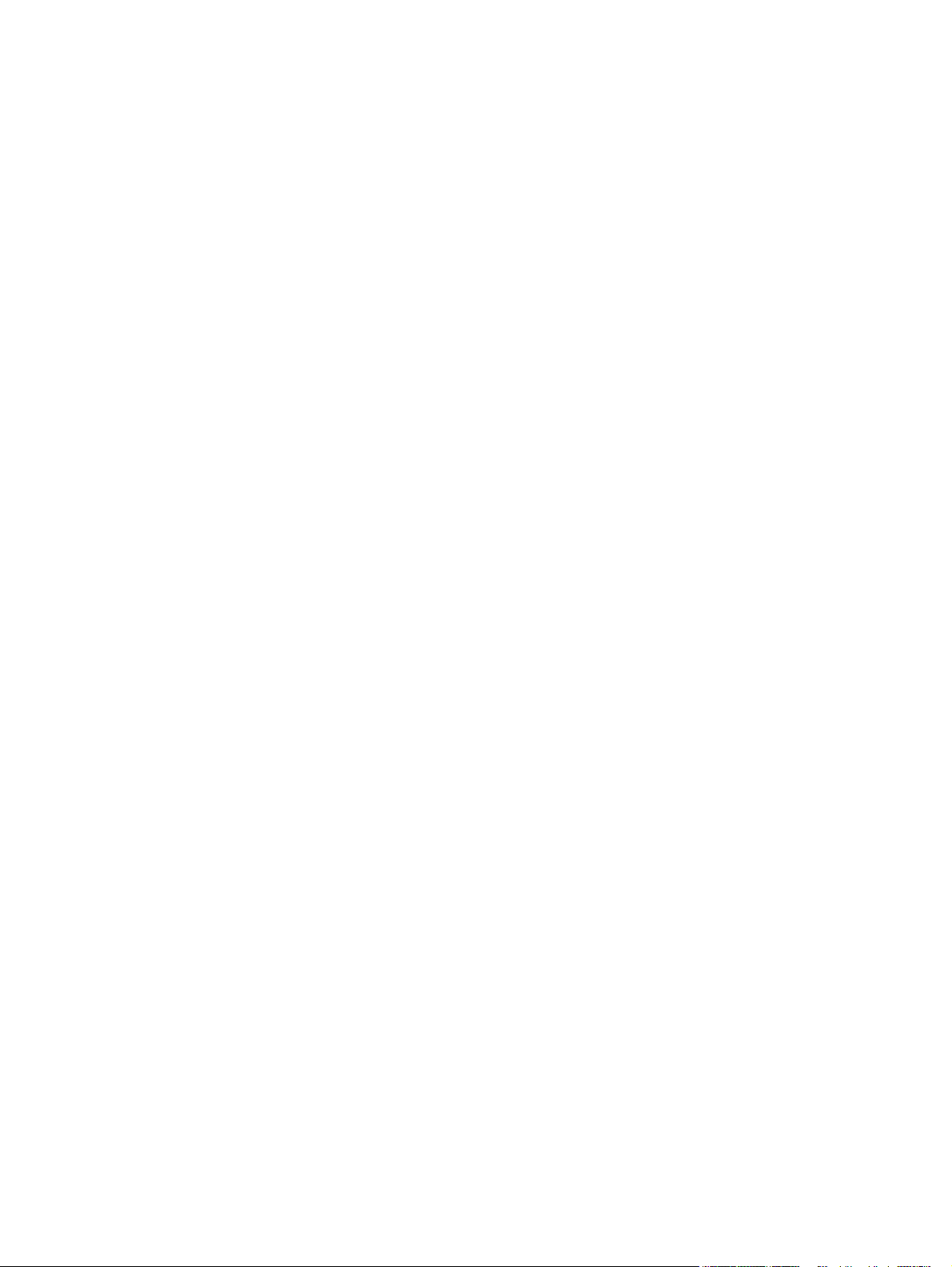
x NLWW
Page 13
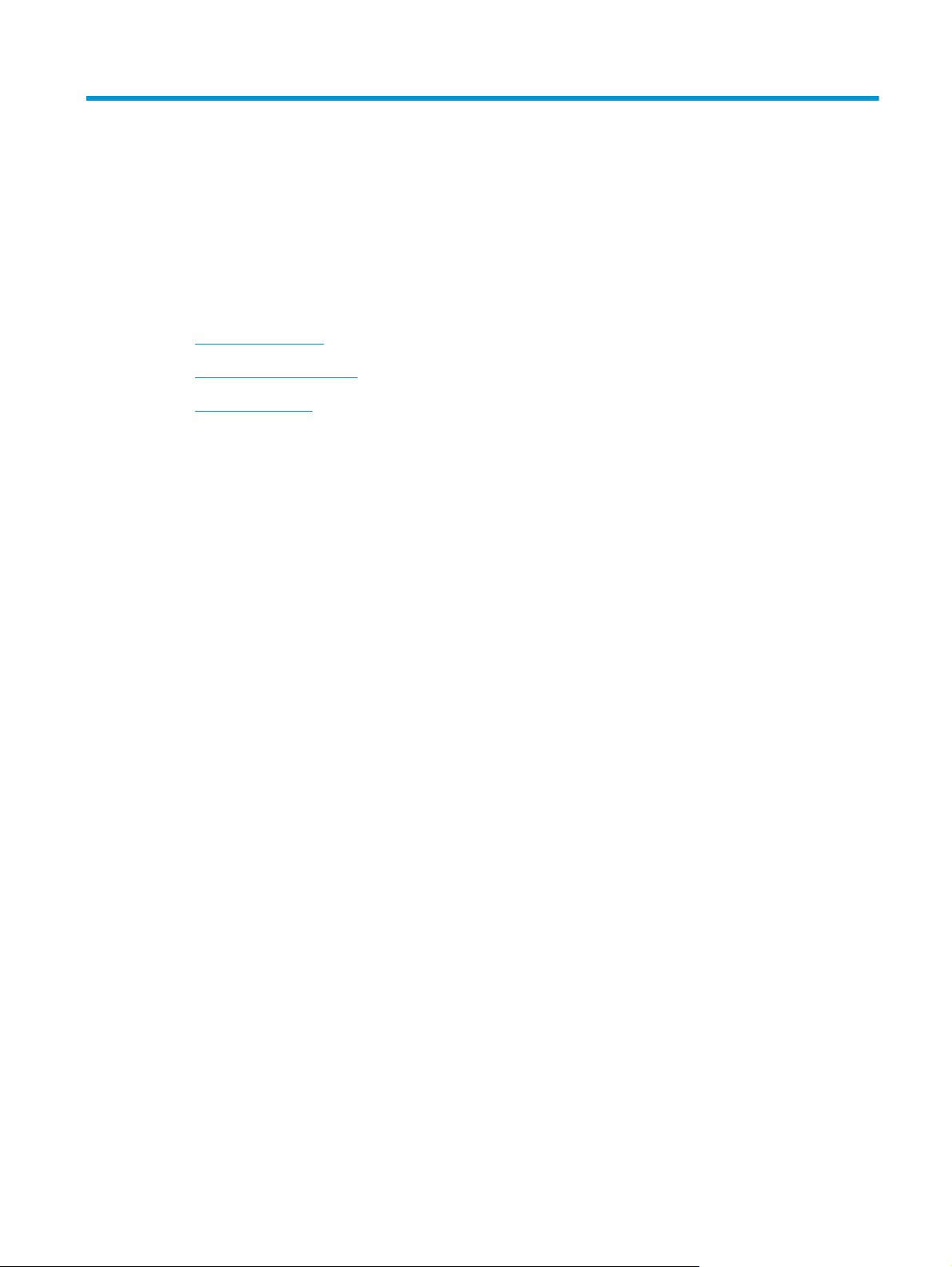
1 Basisinformatie over het apparaat
●
Productvergelijking
●
Functies van het product
●
Overzicht product
NLWW 1
Page 14
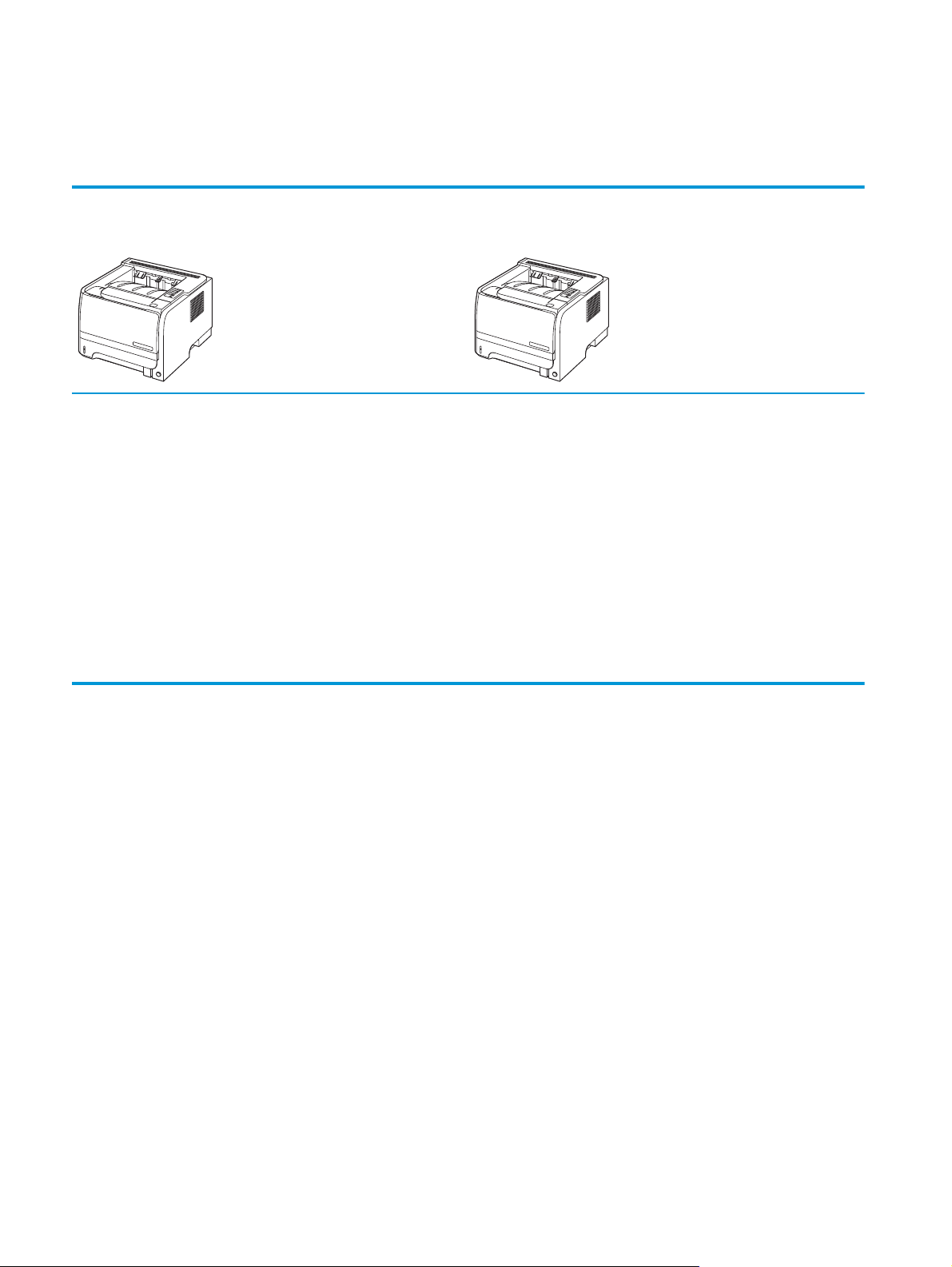
Productvergelijking
HP LaserJet P2030-serie-modellen
HP LaserJet P2035-printer
CE461A
●
Drukt maximaal 30 pagina's per minuut (ppm) af op papier van
Letter-formaat en 30 ppm op papier van A4-formaat
●
Bevat 16 megabytes (MB) RAM (Random Access Memory).
●
HP-printcartridge voor ongeveer 1000 pagina's
●
Lade 1 kan 50 vel bevatten
●
Lade 2 kan 250 vel bevatten
●
Uitvoerbak voor 125 vel, afdrukzijde onder
●
Rechte papierbaan
●
Hi-speed USB 2.0-poort
HP LaserJet P2035n-printer
CE462A
Dezelfde functies als het HP LaserJet P2035-model, maar met de
volgende verschillen:
●
Ingebouwde netwerkfunctie
●
Geen parallelle poort
●
Parallelle poort
2 Hoofdstuk 1 Basisinformatie over het apparaat NLWW
Page 15
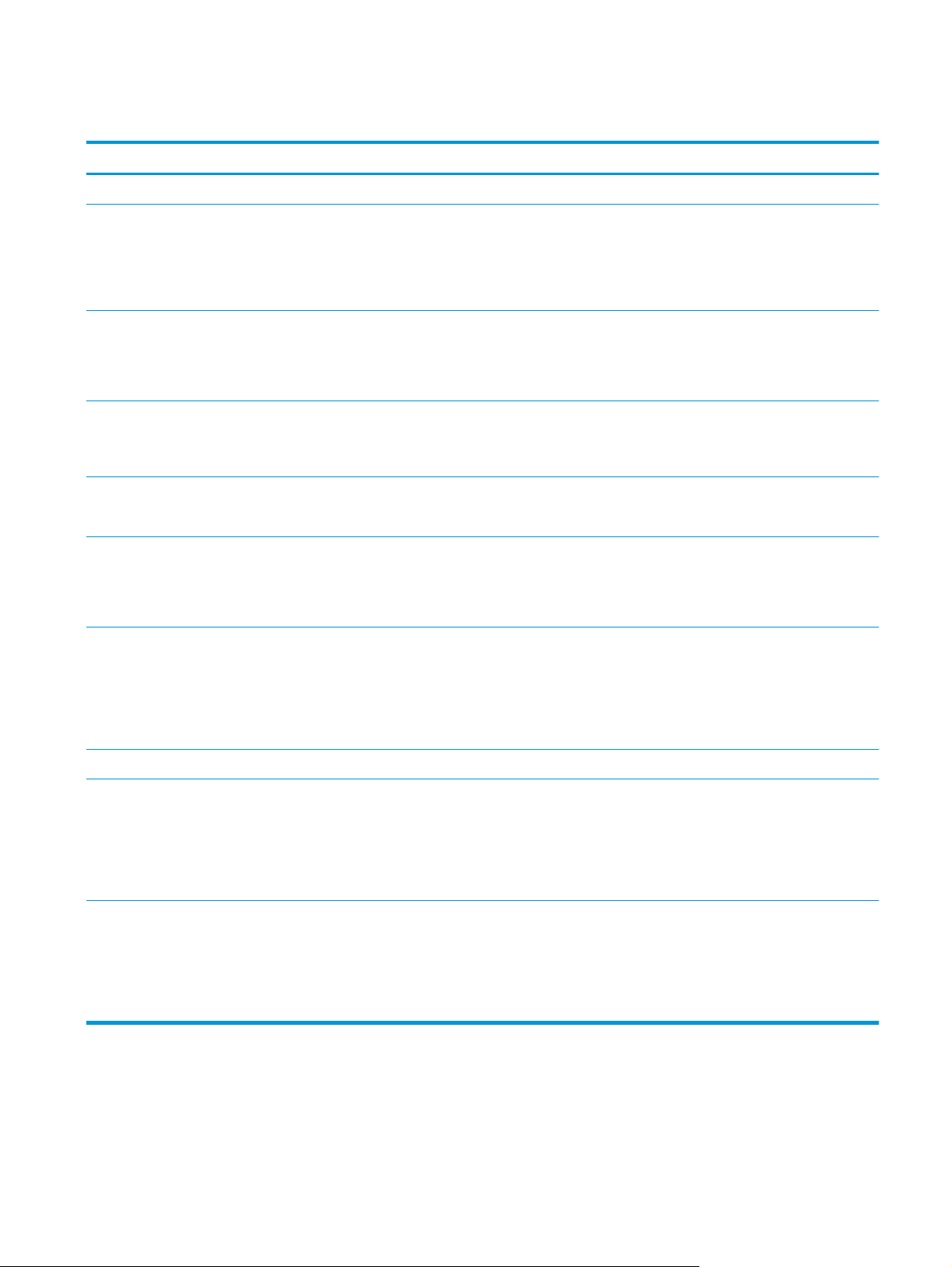
Functies van het product
Functie Omschrijving
Prestaties
Gebruikersinterface
Printerdrivers
Resolutie
Lettertypen
Connectiviteit
Toebehoren
●
266MHz-processor
●
Bedieningspaneel met 2 knoppen en 6 lampjes
●
Printerdrivers voor Windows® en Macintosh
●
Geïntegreerde webserver voor de toegang tot ondersteuning en het bestellen van benodigdheden
(alleen voor modellen die zijn aangesloten op een netwerk)
●
Hostprinterdrivers voor Windows en Macintosh worden meegeleverd op de cd van het product
●
HP UPD PCL 5-printerdriver kan worden gedownload van internet
●
XPS-printerdriver (XML Paper Specification), kan worden gedownload van internet
●
FastRes 1200: geeft een afdrukkwaliteit van 1200 dots per inch (dpi) voor het snel afdrukken van
tekst en afbeeldingen met een hoge kwaliteit voor professionele doeleinden
●
600 dpi—voor de snelste afdrukresultaten
●
45 interne schaalbare lettertypen
●
80 schermlettertypen in TrueType-indeling bij de software
●
Hi-Speed USB 2.0-aansluiting
●
Parallelle aansluiting (alleen HP LaserJet P2035-printer)
●
RJ.45-netwerkaansluiting (alleen HP LaserJet P2035n-printer)
●
De pagina Status benodigdheden bevat informatie over het tonerniveau, het aantal pagina's en het
geschatte aantal resterende pagina's.
Accessoires
Ondersteunde besturingssystemen
Toegang
●
Het apparaat controleert of nieuw geïnstalleerde printcartridges originele cartridges van HP zijn.
●
Integratie met de website Sure Supply van HP voor eenvoudig opnieuw bestellen van een
vervangende cartridge
●
HP Jetdirect externe afdrukserver
●
Microsoft
●
Macintosh OS X V10.3, V10.4, V10.5 en hoger
●
Unix
●
Linux
●
De online gebruikershandleiding is geschikt voor schermlezers
●
U kunt de printcartridge met één hand installeren en verwijderen
●
Alle kleppen kunnen met één hand worden geopend.
●
Papier kan met één hand in lade 1 worden geplaatst.
®
Windows® 2000, Windows® Server 2003, Windows® XP en Windows Vista™
®
NLWW Functies van het product 3
Page 16

Overzicht product
Vooraanzicht
1
7
6
1 Lade 1 (naar buiten trekken om te openen)
2 Bovenste uitvoerbak
3 Bedieningspaneel
4 Knop voor openen van printcartridgeklep
5Aan/uit-knop
6Lade 2
7 Printcartridgeklep
2
3
4
5
Achteraanzicht
1
5
4
1 Klep voor het verhelpen van storingen (trekken aan de groene hendel om te openen)
2 Rechte papierbaan (trekken om te openen)
3 Interfacepoorten
4 Voedingsaansluiting
5 Sleuf voor beveiligingsvergrendeling met een kabel
2
3
4 Hoofdstuk 1 Basisinformatie over het apparaat NLWW
Page 17
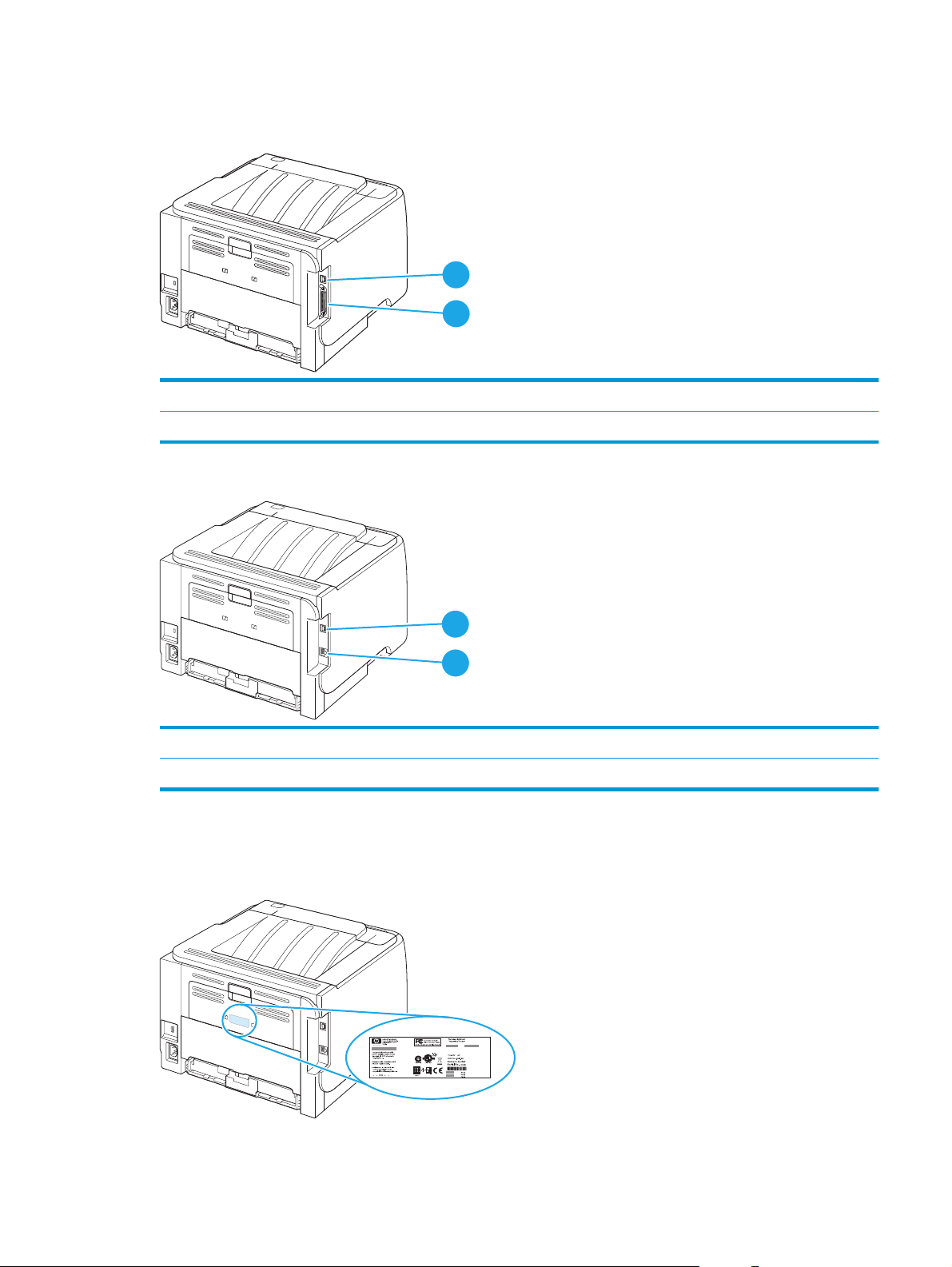
Interfacepoorten
Afbeelding 1-1 HP LaserJet P2035-printer
1 Hi-speed USB 2.0-poort
2 Parallelle poort
Afbeelding 1-2 HP LaserJet P2035n-printer
1
2
1
2
1 Hi-speed USB 2.0-poort
2 RJ.45-netwerkpoort
Locatie van het etiket met het model- en serienummer
Het etiket met het model- en serienummer bevindt zich aan de achterzijde van het apparaat.
NLWW Overzicht product 5
Page 18
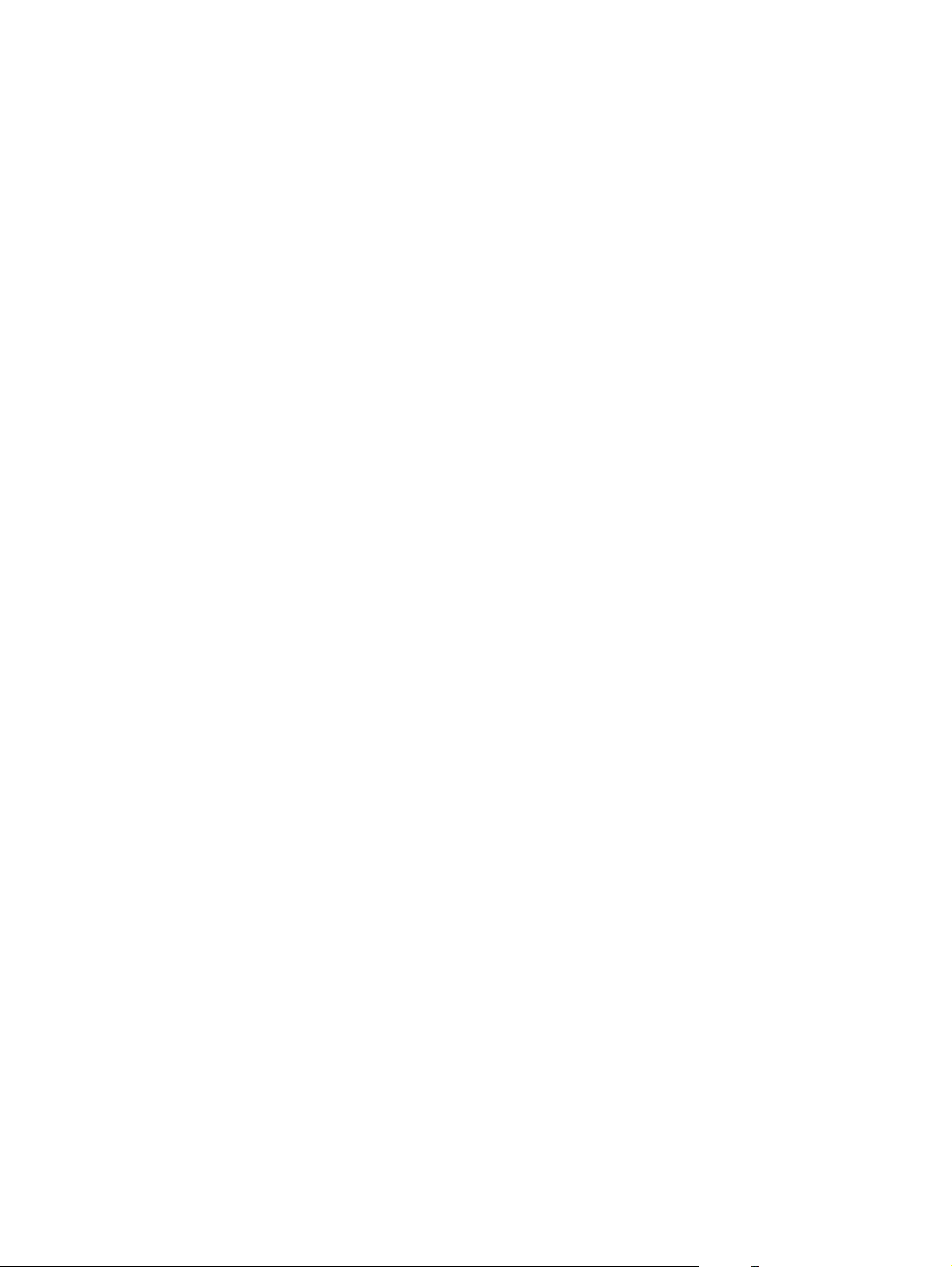
6 Hoofdstuk 1 Basisinformatie over het apparaat NLWW
Page 19
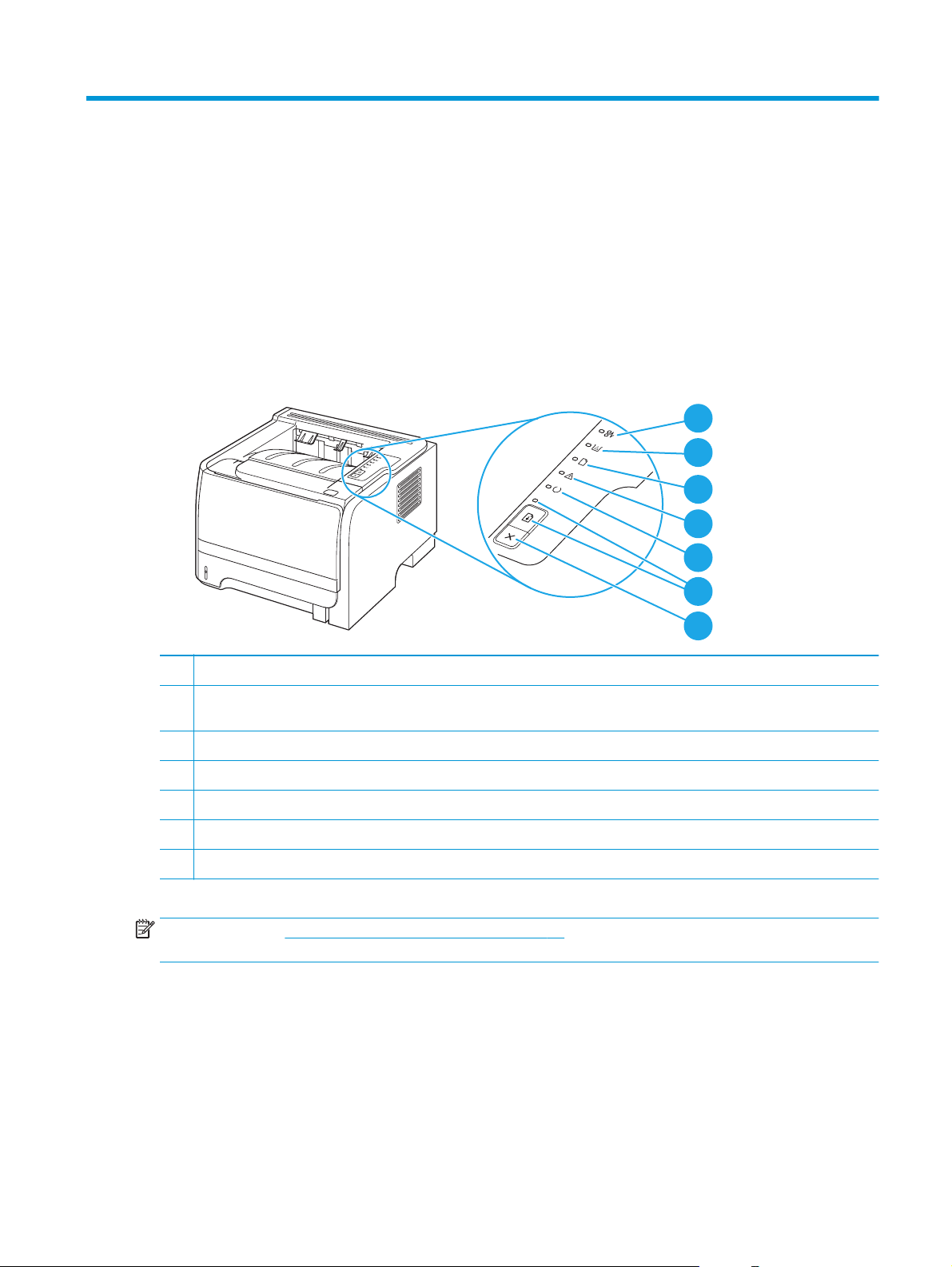
2 Bedieningspaneel
Het bedieningspaneel van de printer bestaat uit zes lampjes en twee knoppen. Deze lampjes vormen
patronen waaraan u de status van de printer kunt aflezen.
1
2
3
4
5
6
7
1 Papierstoringlampje: geeft aan dat er een papierstoring is opgetreden.
2 Printcartridgelampje: wanneer de printcartridge bijna leeg is, brandt het printcartridgelampje. Wanneer de printcartridge uit
de printer is gehaald, knippert het printcartridgelampje.
3 Papier op-lampje: geeft aan dat het papier op is.
4 Attentielampje: geeft aan dat de printcartridgeklep open is of dat er een andere fout is opgetreden.
5 Klaar-lampje: geeft aan dat de printer klaar is om af te drukken.
6 Start -knop en -lampje.
7 Knop Annuleren: druk op de knop Annuleren om de huidige afdruktaak te annuleren.
OPMERKING: Zie Patronen voor statuslampjes op pagina 77 voor een beschrijving van de
lampjespatronen.
NLWW 7
Page 20
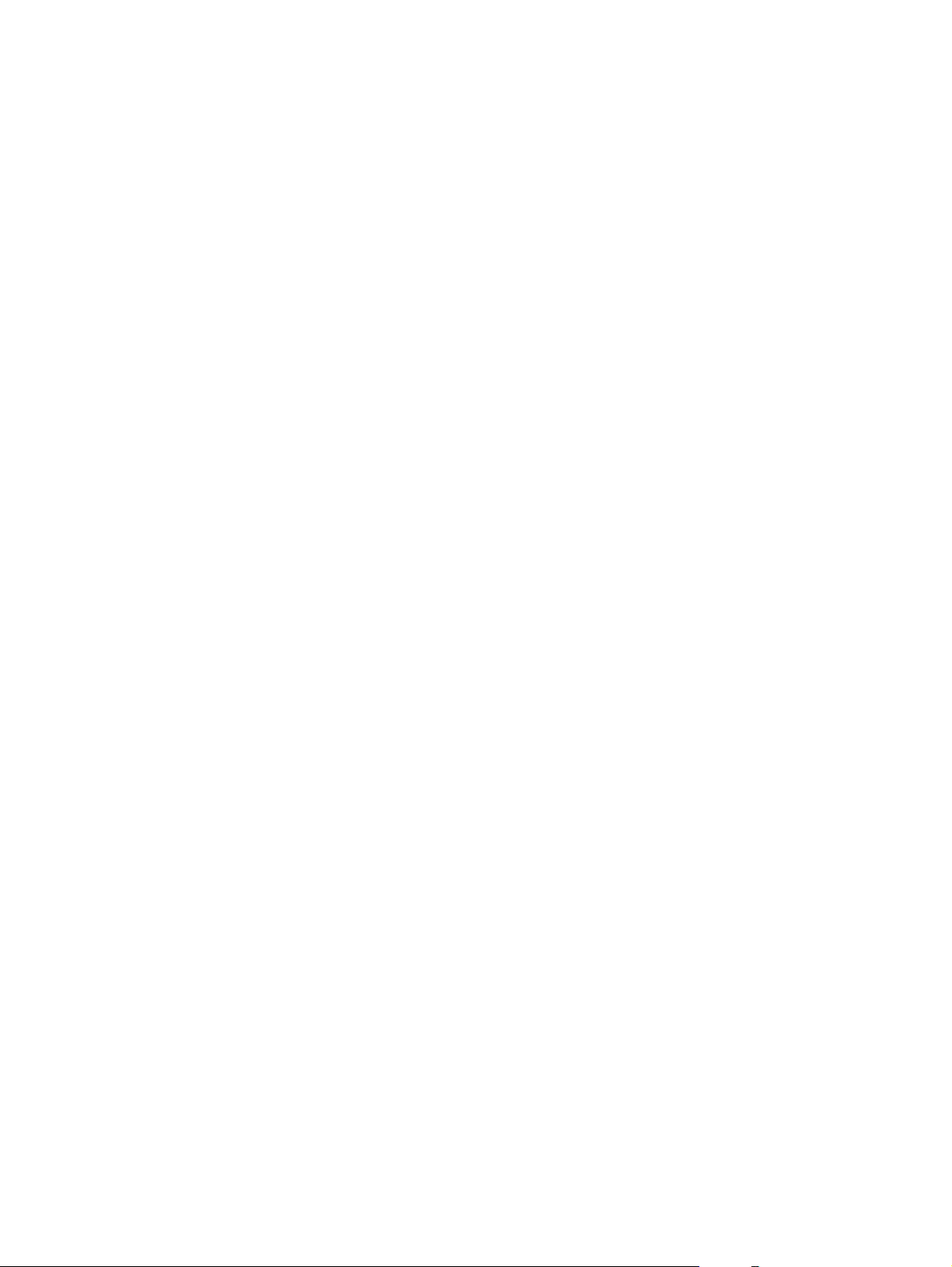
8 Hoofdstuk 2 Bedieningspaneel NLWW
Page 21
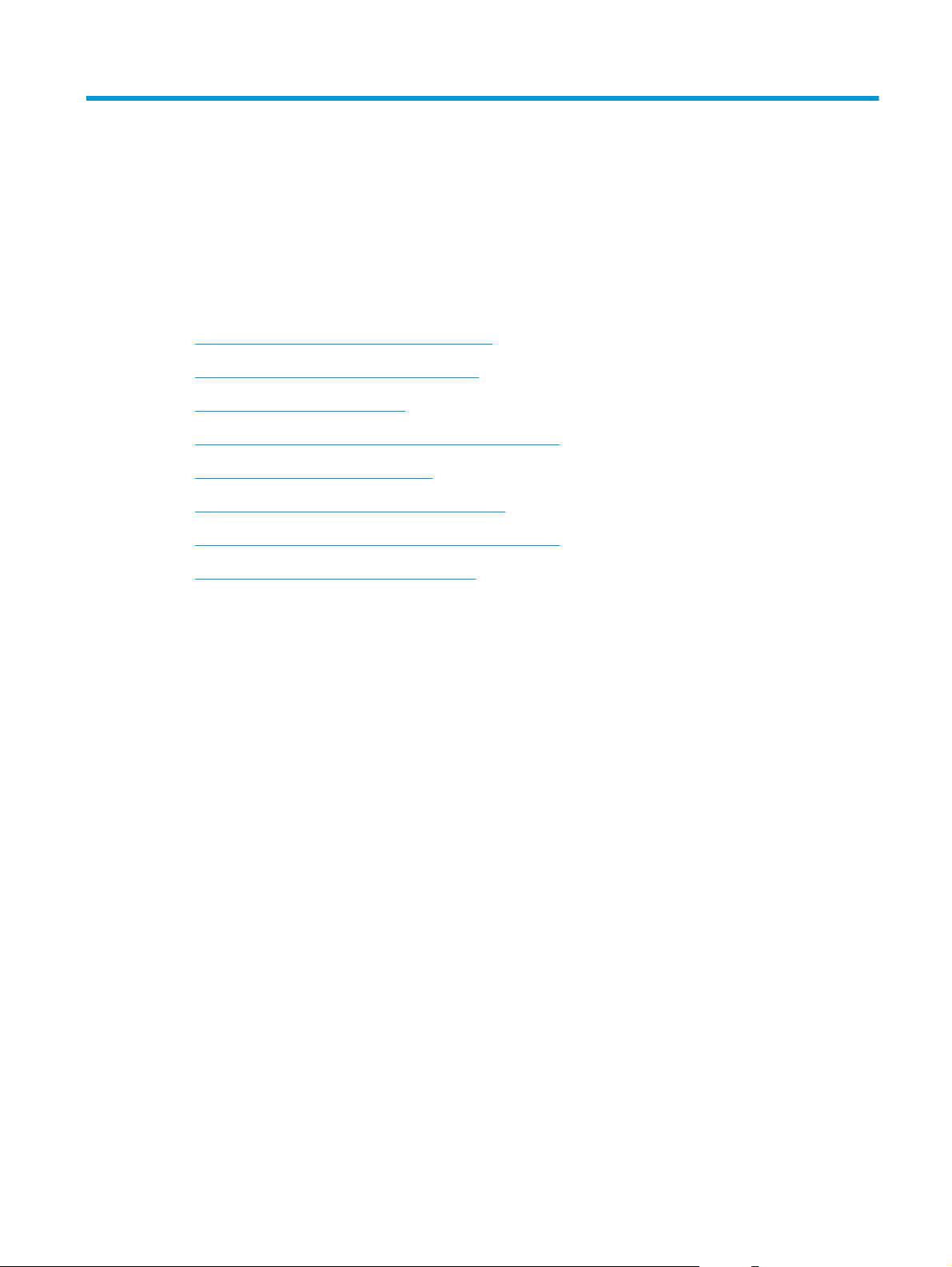
3 Software voor Windows
●
Ondersteunde Windows-besturingssystemen
●
Ondersteunde printerdrivers voor Windows
●
Prioriteit van afdrukinstellingen
●
Instellingen van de printerdriver wijzigen voor Windows
●
Software verwijderen voor Windows
●
Ondersteunde hulpprogramma's voor Windows
●
Ondersteunde netwerkhulpprogramma's voor Windows
●
Software voor andere besturingssystemen
NLWW 9
Page 22

Ondersteunde Windows-besturingssystemen
De volgende Windows-besturingssystemen worden ondersteund:
●
Windows XP (32-bits en 64-bits)
●
Windows Server 2003 (32-bits en 64-bits)
●
Windows 2000
●
Windows Vista (32-bits en 64-bits)
10 Hoofdstuk 3 Software voor Windows NLWW
Page 23
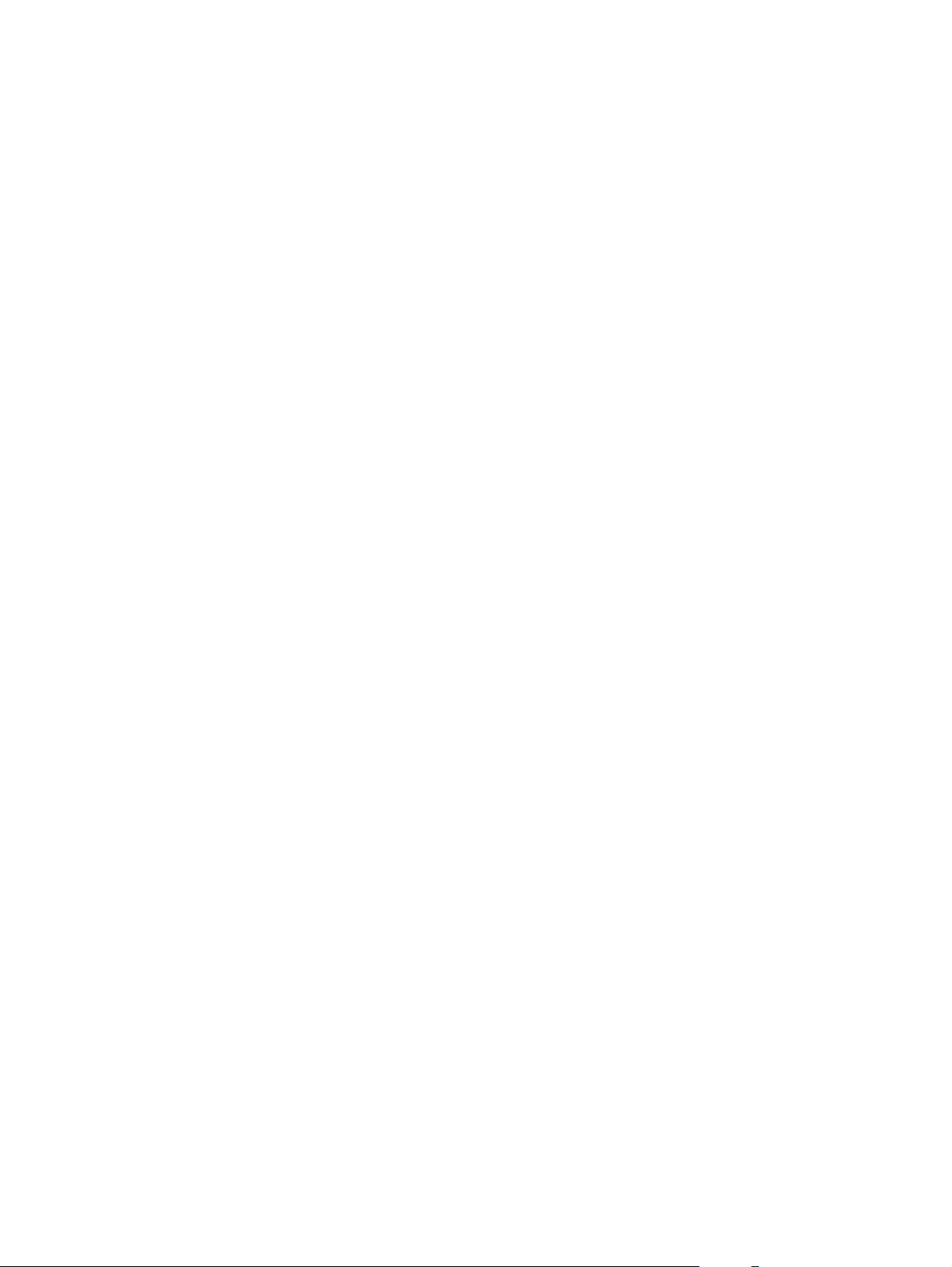
Ondersteunde printerdrivers voor Windows
Bij het apparaat wordt een hostprinterdriver meegeleverd.
De printerdriver bevat een online-Help met instructies voor normale afdruktaken en met beschrijvingen van
de knoppen, selectievakjes en vervolgkeuzelijsten die worden weergegeven in de printerdriver.
NLWW Ondersteunde printerdrivers voor Windows 11
Page 24
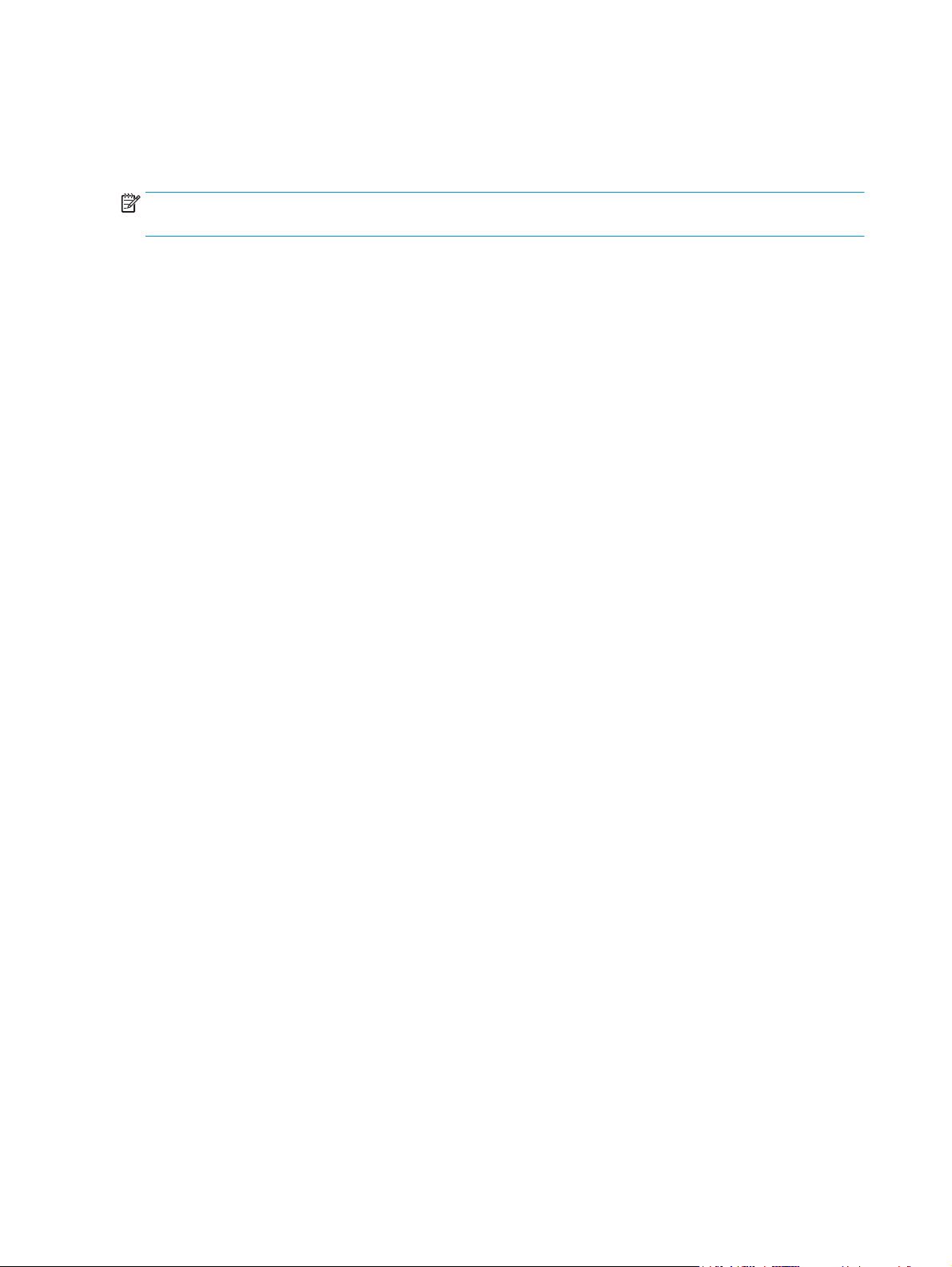
Prioriteit van afdrukinstellingen
Wijzigingen die u in de afdrukinstellingen aanbrengt, hebben prioriteit afhankelijk van waar de wijzigingen
zijn aangebracht:
OPMERKING: Namen van opdrachten en dialoogvensters kunnen variëren afhankelijk van het programma
dat u gebruikt.
●
Dialoogvenster Pagina-instelling. Het dialoogvenster wordt geopend wanneer u klikt op Pagina-
instelling of een vergelijkbare opdracht in het menu Bestand van het programma waarin u werkt. Als u
hier wijzigingen aanbrengt, worden alle gewijzigde instellingen ergens anders teniet gedaan.
●
Dialoogvenster Afdrukken. Het dialoogvenster wordt geopend wanneer u klikt op Afdrukken,
Afdrukinstelling of een vergelijkbare opdracht in het menu Bestand van het programma waarin u
werkt. Instellingen die in het dialoogvenster Afdrukken worden gewijzigd hebben een lagere prioriteit
en doen wijzigingen in het dialoogvenster Pagina-instelling niet teniet.
●
Dialoogvenster Printereigenschappen (printerdriver). De printerdriver wordt geopend wanneer u klikt
op Eigenschappen in het dialoogvenster Afdrukken. Instellingen die in het dialoogvenster
Printereigenschappen worden gewijzigd, hebben geen prioriteit over instellingen die elders in het
programma zijn gekozen.
●
Standaardinstellingen in de printerdriver. Met de standaardinstellingen in de printerdriver worden de
instellingen voor alle afdruktaken bepaald, tenzij de instellingen worden gewijzigd in een van de
dialoogvensters Pagina-instelling, Afdrukken en Eigenschappen voor printer, zoals hierboven
beschreven.
12 Hoofdstuk 3 Software voor Windows NLWW
Page 25
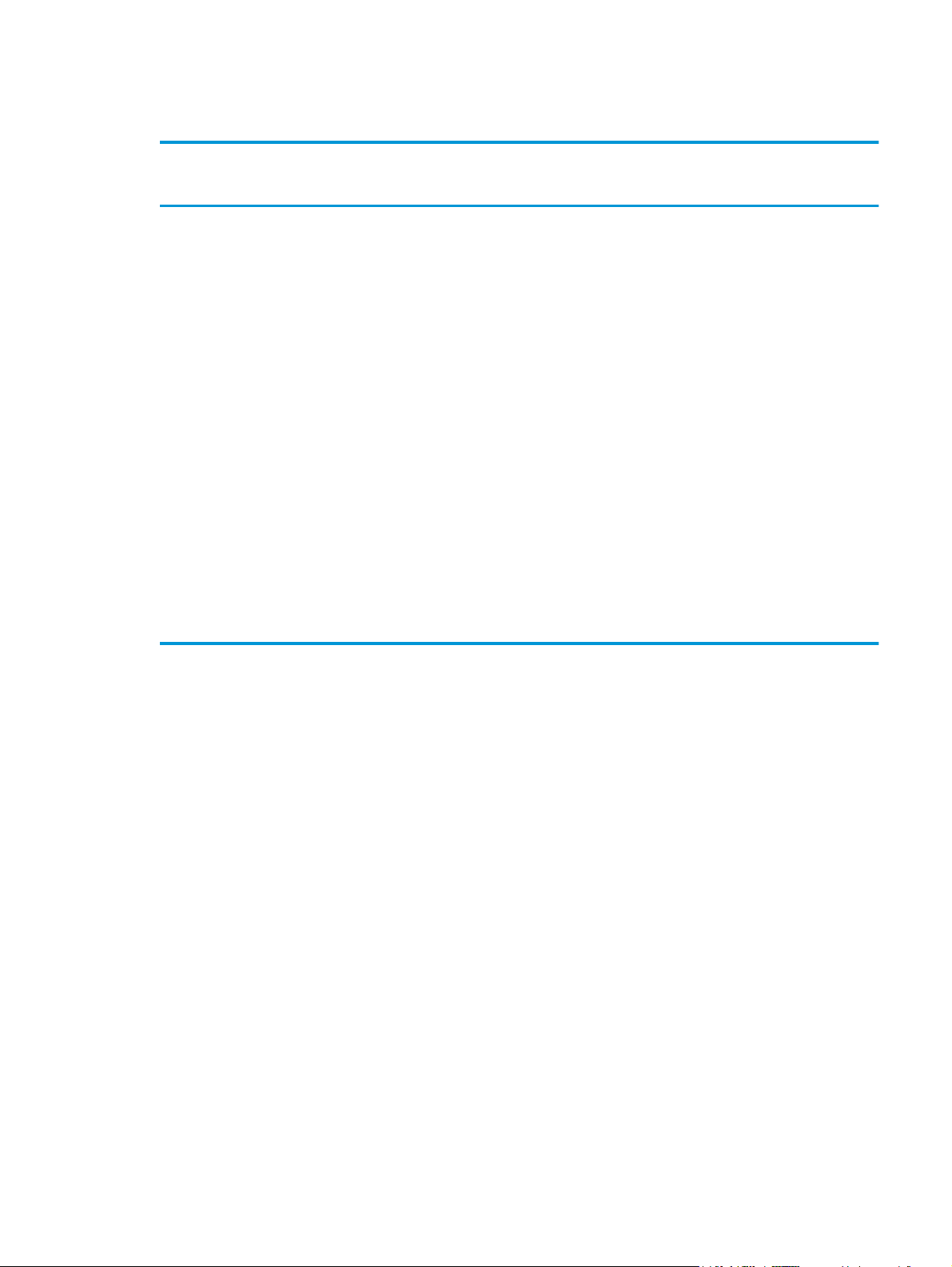
Instellingen van de printerdriver wijzigen voor Windows
De instellingen voor alle afdruktaken
wijzigen totdat het softwareprogramma
wordt gesloten
1. Klik in het menu Bestand van het
softwareprogramma op Afdrukken.
2. Selecteer de driver en klik vervolgens
op Eigenschappen of Voorkeuren.
De stappen kunnen variëren. Dit is de
meeste voorkomende procedure.
De standaardinstellingen voor alle
afdruktaken wijzigen
1. Windows XP en Windows Server
2003 (via de standaardweergave
van het menu Start): klik op Start en
vervolgens op Printers en
faxapparaten.
-of-
Windows 2000, Windows XP en
Windows Server 2003 (via de
klassieke weergave van het menu
Start): klik op Start, Instellingen en
vervolgens op Printers.
-of-
Windows Vista: klik op Start,
Configuratiescherm en vervolgens in
de categorie Hardware en geluiden
op Printer.
2. Klik met de rechtermuisknop op het
pictogram van de driver en selecteer
vervolgens Voorkeursinstellingen
voor afdrukken.
De configuratie-instellingen van het
product wijzigen
1. Windows XP en Windows Server
2003 (via de standaardweergave
van het menu Start): klik op Start en
vervolgens op Printers en
faxapparaten.
-of-
Windows 2000, Windows XP en
Windows Server 2003 (via de
klassieke weergave van het menu
Start): klik op Start, Instellingen en
vervolgens op Printers.
-of-
Windows Vista: klik op Start,
Configuratiescherm en vervolgens in
de categorie Hardware en geluiden
op Printer.
k met de rechtermuisknop op het
i
2. Kl
pictogram van de driver en selecteer
vervolgens Eigenschappen.
3. Klik op het tabblad
Apparaatinstellingen.
NLWW Instellingen van de printerdriver wijzigen voor Windows 13
Page 26
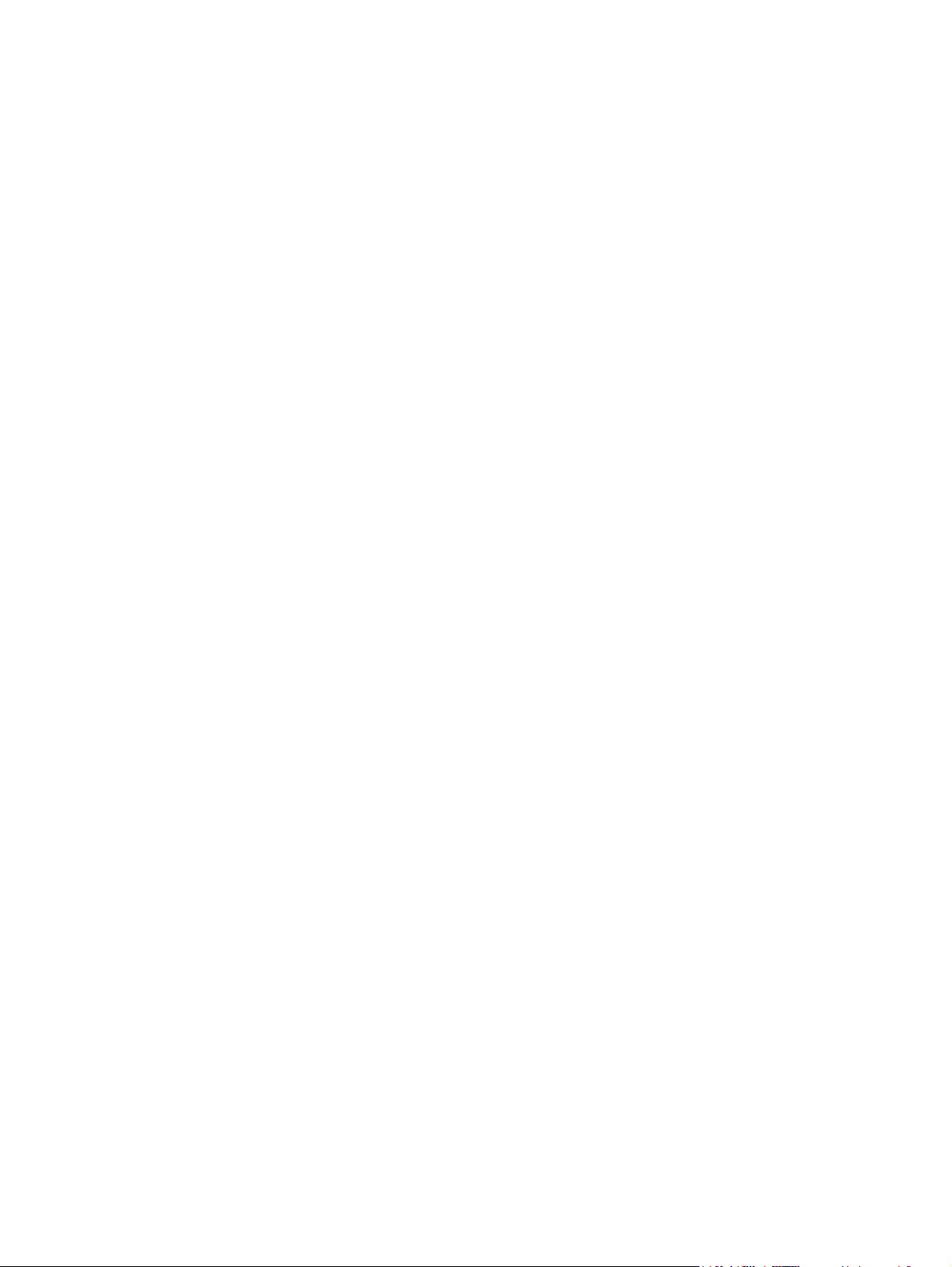
Software verwijderen voor Windows
1. Klik op Start en vervolgens op Alle programma's.
2. Klik achtereenvolgens op HP en op de apparaatnaam.
3. Klik op de optie voor het verwijderen van het apparaat en volg daarna de instructies op het scherm op
om de software te verwijderen.
14 Hoofdstuk 3 Software voor Windows NLWW
Page 27
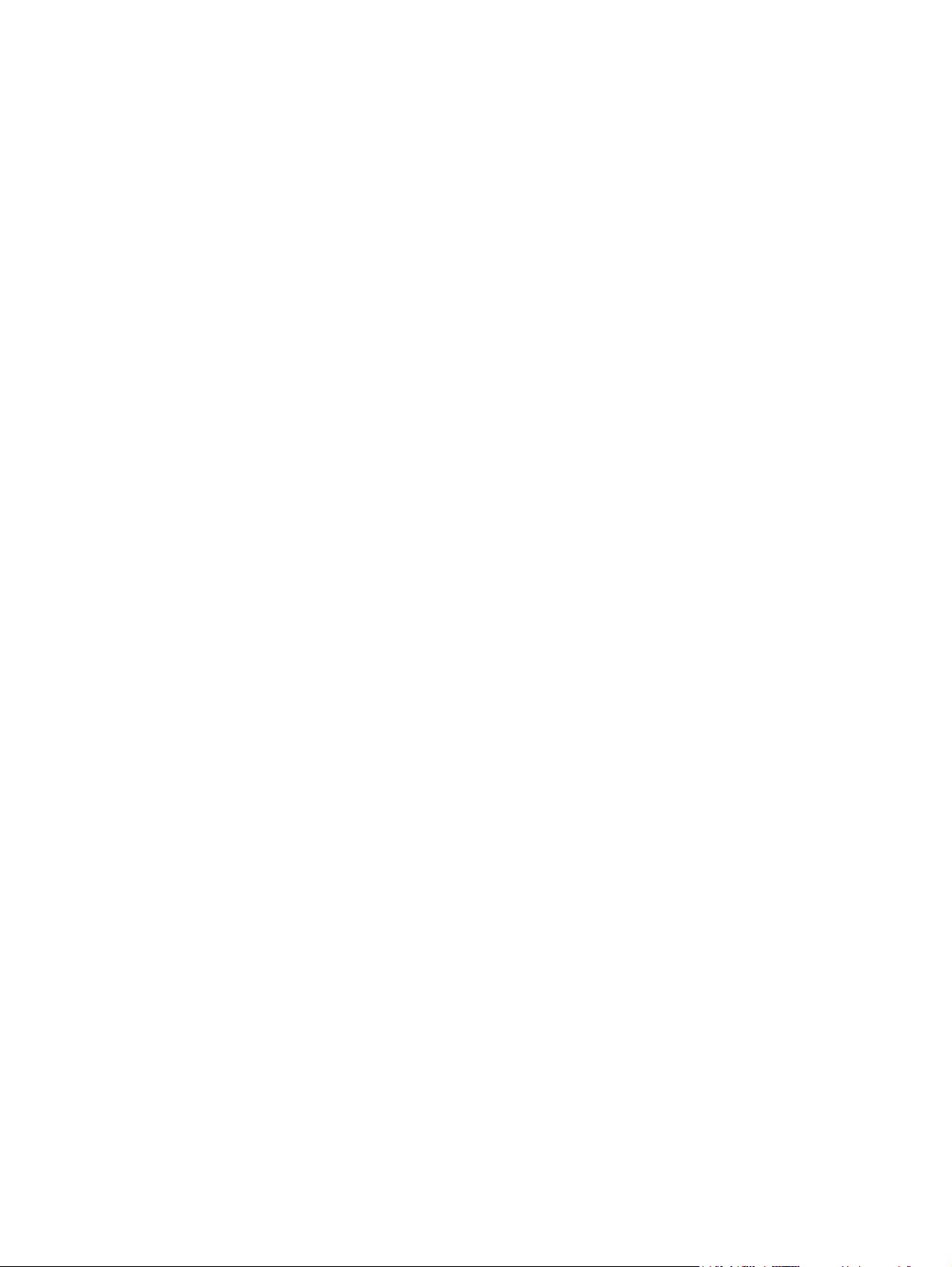
Ondersteunde hulpprogramma's voor Windows
Software voor statuswaarschuwingen
De software voor statuswaarschuwingen geeft informatie over de huidige status van het product.
De software geeft ook pop-upwaarschuwingen wanneer zich bepaalde gebeurtenissen voordoen, zoals een
lege lade of een probleem met het product. De waarschuwing bevat informatie over het oplossen van het
probleem.
NLWW Ondersteunde hulpprogramma's voor Windows 15
Page 28
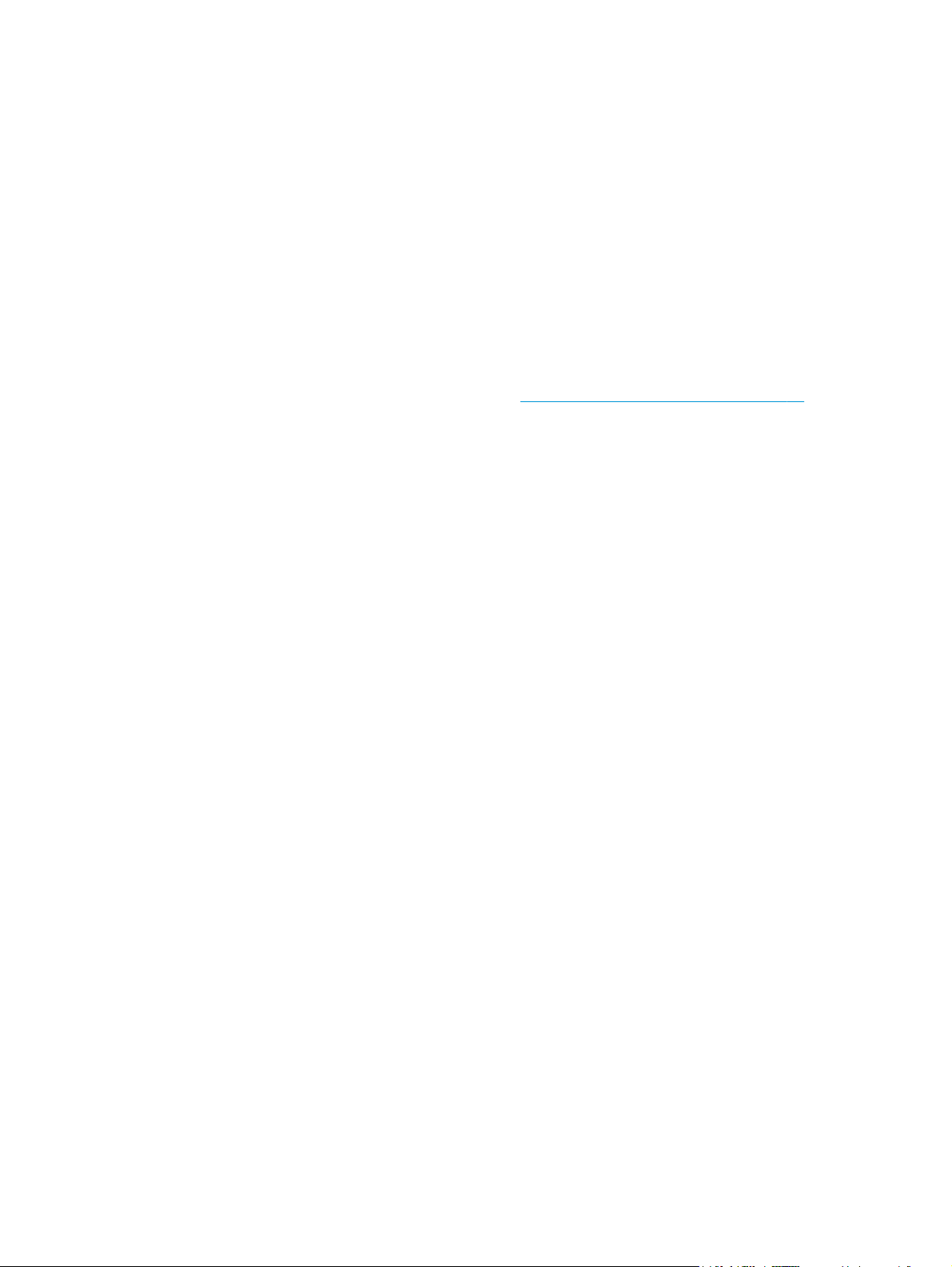
Ondersteunde netwerkhulpprogramma's voor Windows
Geïntegreerde webserver
Het apparaat beschikt over een geïntegreerde webserver, die toegang geeft tot informatie over apparaat- en
netwerkactiviteiten. Deze informatie wordt weergegeven in een webbrowser, zoals Microsoft Internet
Explorer, Netscape Navigator, Apple Safari of Firefox.
De geïntegreerde webserver bevindt zich in het apparaat. Hij is niet geladen op een netwerkserver.
De geïntegreerde webserver biedt een interface met het apparaat die toegankelijk is voor iedereen met een
standaard webbrowser en een op het netwerk aangesloten computer. Er is geen speciale software die moet
worden geïnstalleerd en geconfigureerd, maar u moet wel een ondersteunde webbrowser op de computer
hebben. Als u naar de geïntegreerde webserver wilt gaan, typt u het IP-adres van het apparaat in de
adresregel van de browser. (Als u het IP-adres niet weet, drukt u een configuratiepagina af. Meer informatie
over het afdrukken van een configuratiepagina vindt u in
Informatiepagina's afdrukken op pagina 56.)
16 Hoofdstuk 3 Software voor Windows NLWW
Page 29
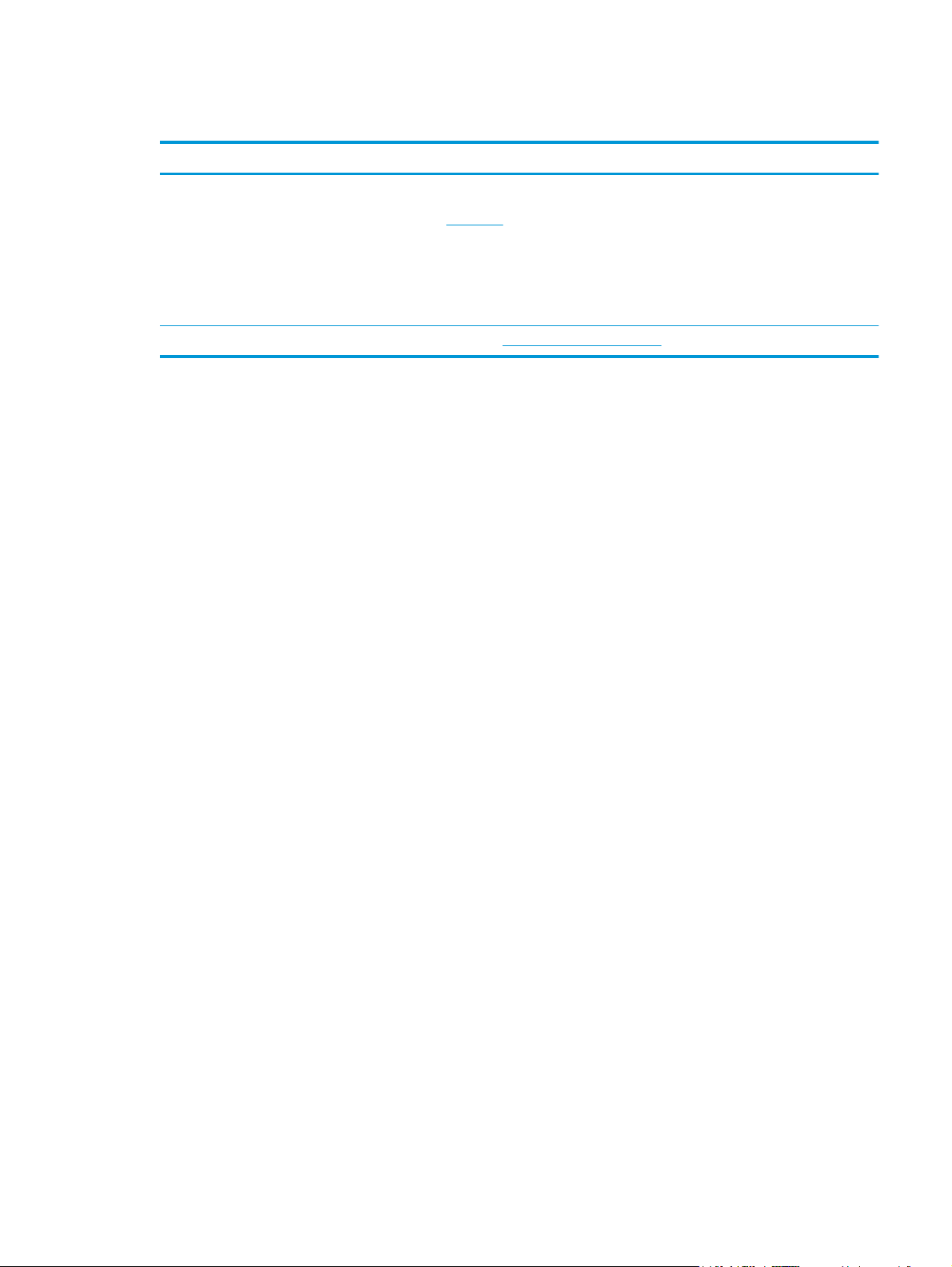
Software voor andere besturingssystemen
Besturingssysteem Software
UNIX Volg deze stappen om de modelscripts voor HP UNIX te downloaden.
1. Ga naar
2. Typ de naam van het product in het vakje voor de productnaam.
3. Klik in de lijst met besturingssystemen op UNIX.
4. Download de juiste bestanden.
Linux Ga voor informatie naar
www.hp.nl en klik op Software en Drivers downloaden.
www.hp.com/go/linuxprinting.
NLWW Software voor andere besturingssystemen 17
Page 30
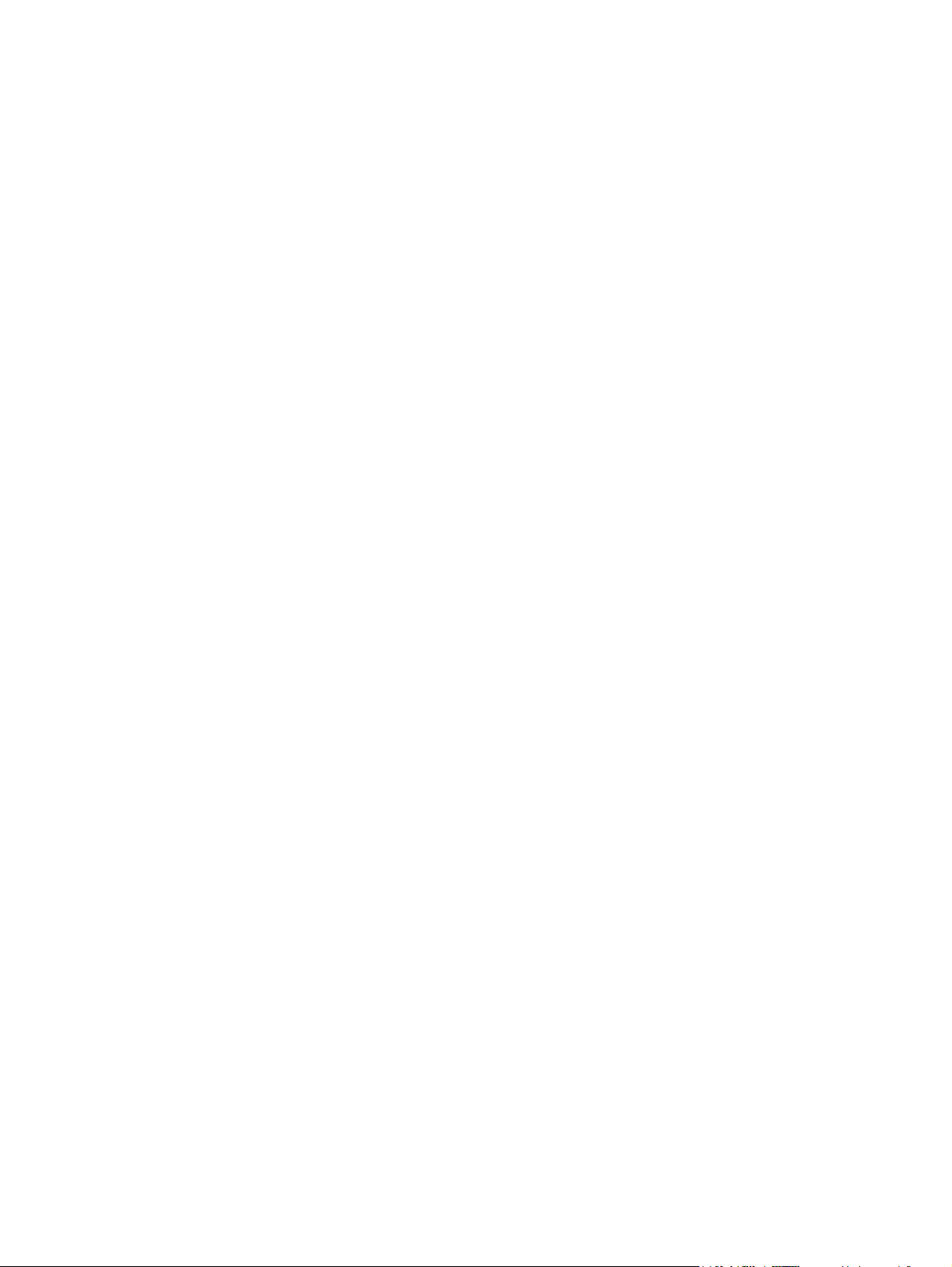
18 Hoofdstuk 3 Software voor Windows NLWW
Page 31

4 De printer gebruiken met een Macintosh
●
Software voor Macintosh
●
Functies van de Macintosh-printerdriver gebruiken
NLWW 19
Page 32

Software voor Macintosh
Ondersteunde besturingssystemen voor Macintosh
De volgende Macintosh-besturingssystemen worden door het product ondersteund:
●
Mac OS X v10.3, v10.4. v10.5 en hoger
OPMERKING: Voor Mac OS X v10.4 en hoger worden Mac's met PPC- en Intel® Core™-processoren
ondersteund.
Instellingen van de printerdriver wijzigen voor Macintosh
De instellingen voor alle afdruktaken
wijzigen totdat het softwareprogramma
wordt gesloten
1. Kies Druk af in het menu Archief.
2. Wijzig de gewenste instellingen in de
verschillende menu's.
De standaardinstellingen voor alle
afdruktaken wijzigen
1. Kies Druk af in het menu Archief.
2. Wijzig de gewenste instellingen in de
verschillende menu's.
3. Klik in het menu Instellingen op
Bewaar als en typ een naam voor de
voorinstelling.
Deze instellingen worden in het menu
Instellingen opgeslagen. Als u de nieuwe
instellingen wilt gebruiken, moet u de
opgeslagen voorinstelling selecteren
wanneer u een programma opent en wilt
afdrukken.
De configuratie-instellingen van het
product wijzigen
Mac OS X V10.3 of Mac OS X V10.4
1. Klik in het Apple-menu op
Systeemvoorkeuren en vervolgens
op Afdrukken en faxen.
2. Klik op Printerconfiguratie.
3. Klik op het menu
Installatiemogelijkheden.
Mac OS X V10.5
1. Klik in het Apple-menu op
Systeemvoorkeuren en vervolgens
op Afdrukken en faxen.
2. Klik op Opties & Benodigdheden.
3. Klik op het menu Driver.
4. Selecteer de driver in de lijst en
configureer de geïnstalleerde opties.
Software voor Macintosh-computers
HP Printer Utility
Gebruik de HP Printer Utility om productfuncties in te stellen die niet beschikbaar zijn in de printerdriver.
U kunt gebruikmaken van de HP Printer Utility als het product beschikt over een USB-kabel (Universal Serial
Bus) of als het is aangesloten op een TCP/IP-netwerk.
20 Hoofdstuk 4 De printer gebruiken met een Macintosh NLWW
Page 33

De HP Printer Utility openen
Mac OS X V10.3 of Mac OS X V10.4 1. Open de Finder, klik op Programma's, klik op Hulpprogramma's en dubbelklik
vervolgens op Printerconfiguratie.
2. Selecteer het product dat u wilt configureren en klik vervolgens op
Hulpprogramma.
Mac OS X V10.5
▲
Klik in het menu Printer op Printer Utility.
-of-
Klik in de Wachtrij op het pictogram Hulpprogramma.
Ondersteunde hulpprogramma's voor Macintosh
Geïntegreerde webserver
Het apparaat beschikt over een geïntegreerde webserver, die toegang geeft tot informatie over apparaat- en
netwerkactiviteiten. Deze informatie wordt weergegeven in een webbrowser, zoals Microsoft Internet
Explorer, Netscape Navigator, Apple Safari of Firefox.
De geïntegreerde webserver bevindt zich in het apparaat. Hij is niet geladen op een netwerkserver.
De geïntegreerde webserver biedt een interface met het apparaat die toegankelijk is voor iedereen met een
standaard webbrowser en een op het netwerk aangesloten computer. Er is geen speciale software die moet
worden geïnstalleerd en geconfigureerd, maar u moet wel een ondersteunde webbrowser op de computer
hebben. Als u naar de geïntegreerde webserver wilt gaan, typt u het IP-adres van het apparaat in de
adresregel van de browser. (Als u het IP-adres niet weet, drukt u een configuratiepagina af. Meer informatie
over het afdrukken van een configuratiepagina vindt u in
Informatiepagina's afdrukken op pagina 56.)
NLWW Software voor Macintosh 21
Page 34

Functies van de Macintosh-printerdriver gebruiken
Afdrukken
Voorinstellingen voor afdrukken maken en gebruiken in Macintosh
Gebruik voorinstellingen voor afdrukken om de huidige instellingen van de printerdriver op te slaan, zodat u
deze later opnieuw kunt gebruiken.
Een voorinstelling voor afdrukken maken
1. Klik in het menu Archief op Druk af.
2. Selecteer de driver.
3. Selecteer de afdrukinstellingen.
4. Klik in het venster Instellingen op Bewaar als... en typ een naam voor de voorinstelling.
5. Klik op OK.
Voorinstellingen voor afdrukken gebruiken
1. Klik in het menu Archief op Druk af.
2. Selecteer de driver.
3. Selecteer in het menu Instellingen de voorinstelling die u wilt gebruiken.
OPMERKING: Selecteer Standaard om de standaardinstellingen van de printerdriver te gebruiken.
Het formaat van documenten wijzigen of afdrukken op een aangepast papierformaat
U kunt een document schalen zodat het op een ander formaat papier past.
1. Klik in het menu Archief op Druk af.
2. Open het menu Papierafhandeling.
3. Selecteer in het gebied voor Doelpapierformaat de optie Pas aan papierformaat aan en selecteer
vervolgens het formaat in de vervolgkeuzelijst.
4. Als u alleen papier wilt gebruiken dat kleiner is dan het document, selecteert u Verklein alleen.
Een omslagblad afdrukken
U kunt een afzonderlijk voorblad met een mededeling afdrukken voor uw document (bijvoorbeeld
“Vertrouwelijk”).
1. Klik in het menu Archief op Druk af.
2. Selecteer de driver.
3. Open het menu Voorblad en selecteer of u het voorblad voor het document of achter het document
wilt afdrukken.
4. In het menu Type voorblad selecteert u de mededeling die u op het voorblad wilt plaatsen.
22 Hoofdstuk 4 De printer gebruiken met een Macintosh NLWW
Page 35

OPMERKING: Als u een leeg voorblad wilt afdrukken, selecteert u Standaard als het Type voorblad.
Watermerken gebruiken
Een watermerk is een mededeling, bijvoorbeeld 'Vertrouwelijk', die wordt afgedrukt op de achtergrond van
elke pagina van het document.
1. Klik in het menu Archief op Druk af.
2. Open het menu Watermerken.
3. Selecteer naast Modus het type watermerk dat u wilt gebruiken. Selecteer Watermerk als u een
semitransparant bericht wilt afdrukken. Selecteer Overlay als u een bericht wilt afdrukken dat niet
transparant is.
4. Selecteer naast Pagina's of u het watermerk op alle pagina's wilt afdrukken of alleen op de eerste
pagina.
5. Selecteer naast Tekst een van de standaardberichten of selecteer Aangepast en typ een nieuw bericht
in het venster.
6. Selecteer opties voor de overige instellingen.
Meerdere pagina's op een vel papier afdrukken in Macintosh
U kunt meer dan één pagina op één vel papier afdrukken. Dankzij deze functie is het mogelijk
voorbeeldpagina's goedkoop af te drukken.
1. Klik in het menu Archief op Druk af.
2. Selecteer de driver.
3. Open het menu Lay-out.
4. Selecteer bij Pagina's per vel het aantal pagina's dat u per vel wilt afdrukken (1, 2, 4, 6, 9 of 16).
5. Selecteer naast Lay-outrichting de volgorde en de plaats van de pagina's op het vel.
6. Bij Randen selecteert u het soort rand dat u om iedere pagina van het vel wilt afdrukken.
NLWW Functies van de Macintosh-printerdriver gebruiken 23
Page 36

Dubbelzijdig afdrukken (duplex)
Handmatig dubbelzijdig afdrukken
1. Plaats voldoende papier in een van de laden om de taak te kunnen afdrukken. Als u speciaal papier
zoals briefpapier plaatst, plaats het dan op een van de volgende manieren:
●
Plaats in lade 1 het briefhoofdpapier met de bedrukte zijde naar boven en de bovenrand eerst in
het apparaat.
●
Plaats in alle andere laden het briefhoofdpapier met de bedrukte zijde naar beneden en de
bovenrand aan de voorzijde van de lade.
2. Klik in het menu Archief op Druk af.
3. Selecteer in het menu Afwerking de optie Handmatig afdrukken op 2e zijde.
4. Klik op Print. Volg de instructies in het pop-upvenster dat op het computerscherm verschijnt voordat u
de uitvoerstapel in lade 1 plaatst om de tweede zijde te bedrukken.
5. Ga naar het apparaat en verwijder eventueel blanco papier uit lade 1.
6. Plaats de bedrukte stapel met de bedrukte zijde omhoog in lade 1 met de bovenrand als eerste in het
apparaat. U kunt de tweede zijde alleen afdrukken vanuit lade 1.
7. Druk desgevraagd op de juiste toets op het bedieningspaneel om door te gaan.
Het menu Services gebruiken
Als het product is aangesloten op een netwerk, kunt u via het menu Services de gegevens over het product
en de status van de benodigdheden bekijken.
1. Klik in het menu Archief op Druk af.
2. Open het menu Services.
3. Wilt u de geïntegreerde webserver openen en een onderhoudstaak uitvoeren, ga dan als volgt te werk:
a. Selecteer Apparaatonderhoud.
b. Selecteer een taak in de vervolgkeuzelijst.
c. Klik op Start.
4. Om naar de verschillende ondersteuningswebsites te gaan, gaat u als volgt te werk:
a. Selecteer Services op Internet.
b. Selecteer Internet-services en selecteer een optie in de vervolgkeuzelijst.
c. Klik op Openen!
24 Hoofdstuk 4 De printer gebruiken met een Macintosh NLWW
Page 37

5Verbinding
●
USB- en parallelle aansluitingen
●
Netwerkconfiguratie
NLWW 25
Page 38

USB- en parallelle aansluitingen
1. Plaats de installatie-cd in het cd-romstation van de computer.
2. Als het installatieprogramma niet automatisch wordt gestart, bladert u op de cd naar het bestand
SETUP.EXE en start u het programma handmatig.
3. Volg de instructies op het scherm op.
OPMERKING: Tijdens de installatie wordt de gebruiker gevraagd om de parallelle kabel of de USB-
kabel aan te sluiten.
Afbeelding 5-1 Parallelle aansluiting
Afbeelding 5-2 USB-aansluiting
26 Hoofdstuk 5 Verbinding NLWW
Page 39

Netwerkconfiguratie
Mogelijk moet u bepaalde netwerkparameters van het apparaat configureren. U kunt deze parameters
configureren via de geïntegreerde webserver van HP.
Ondersteunde netwerkprotocollen
Het product biedt ondersteuning voor het netwerkprotocol TCP/IP. Dit is het meest gebruikte en meest
geaccepteerde netwerkprotocol. Dit protocol wordt gebruikt door een groot aantal netwerkservices. Dit
product ondersteunt ook IPv4 and IPv6. De volgende tabel geeft een overzicht van de netwerkservices/
protocollen waarvoor het product ondersteuning biedt.
Tabel 5-1 Afdrukken
Servicenaam Beschrijving
poort9100 (directmodus) Afdrukservice
Line Printer Daemon (LPD) Afdrukservice
Tabel 5-2 Productdetectie op het netwerk
Servicenaam Beschrijving
SLP (Service Location Protocol) Met het protocol voor het detecteren van apparaten kunt u
mDNS (multicast Domain Name Service, ook bekend als
“Rendezvous” of “Bonjour”)
netwerkapparaten zoeken en configureren. Dit protocol wordt
hoofdzakelijk gebruikt door programma's die onder Microsoftsoftware werken.
Met het protocol voor het detecteren van apparaten kunt u
netwerkapparaten zoeken en configureren. Dit protocol wordt
hoofdzakelijk gebruikt door programma's die onder Apple
Macintosh-software werken.
Tabel 5-3 Berichtenverkeer en beheer
Servicenaam Beschrijving
HTTP (Hypertext Transfer Protocol) Hiermee kunnen webbrowsers communiceren met de
geïntegreerde webserver.
EWS (Embedded Web Server) Hiermee kan een gebruiker het product beheren via een
SNMP (Simple Network Management Protocol) Wordt gebruikt door netwerkprogramma's voor productbeheer.
webbrowser.
SNMP V1-, -V2- en standaard MIB-II-objecten (Management
Information Base) worden ondersteund.
NLWW Netwerkconfiguratie 27
Page 40

Tabel 5-4 IP-adressering
Servicenaam Beschrijving
DHCP (Dynamic Host Configuration Protocol) Voor automatische toewijzing van IP-adressen. De DHCP-server
verschaft het product een IP-adres. Over het algemeen is geen
tussenkomst van de gebruiker vereist wanneer het product een
IP-adres verkrijgt van een DHCP-server.
BOOTP (bootstrap-protocol) Voor automatische toewijzing van IP-adressen. De BOOTP-server
verschaft het product een IP-adres. De beheerder moet het MAChardwareadres van het product opgeven in de BOOTP-server,
zodat het product een IP-adres van die server ontvangt.
Auto IP Voor automatische toewijzing van IP-adressen. Als er geen DHCP-
Het product installeren op een netwerk
In deze configuratie is het product rechtstreeks op het netwerk aangesloten en kan het zodanig worgen
geconfigureerd dat alle computers in het netwerk rechtstreeks op het product kunnen afdrukken.
OPMERKING: Deze modus is de aanbevolen netwerkconfiguratie voor het product.
1. Voordat u het product inschakelt, moet het rechtstreeks op het netwerk worden aangesloten. Dit doet u
door een netwerkkabel aan te sluiten op de netwerkpoort van het product.
2. Schakel het product in, wacht 2 minuten en geef vervolgens via het bedieningspaneel opdracht om een
configuratiepagina af te drukken.
OPMERKING: Controleer of het IP-adres op de configuratiepagina staat vermeld voordat u verdergaat
met de volgende stap. Is dit niet het geval, druk de configuratiepagina dan opnieuw af.
3. Plaats de cd van het product in de computer. Als het installatieprogramma van de software niet wordt
gestart, ga dan naar het bestand setup.exe op de cd en dubbelklik erop.
4. Volg de instructies van het installatieprogramma op.
server en geen BOOTP-server beschikbaar is, kan het product met
behulp van deze service een uniek IP-adres configureren.
OPMERKING: Als het installatieprogramma u vraagt om een netwerkadres, geef dan het IP-adres op
dat staat vermeld op de configuratiepagina die u hebt afgedrukt voordat u het installatieprogramma
startte, of zoek op het netwerk naar het product.
5. Wacht tot het installatieproces is voltooid.
Het netwerkapparaat configureren
Netwerkinstellingen weergeven of wijzigen
U kunt de IP-configuratie-instellingen weergeven of wijzigen met de geïntegreerde webserver.
1. Druk een configuratiepagina af en zoek het IP-adres.
●
Als u IPv4 gebruikt, bevat het IP-adres alleen cijfers. Het adres heeft dan de volgende indeling:
28 Hoofdstuk 5 Verbinding NLWW
Page 41

xx.xx.xx.xxx
●
Als u IPv6 gebruikt, bestaat het IP-adres uit een hexadecimale combinatie van tekens en cijfers.
Het adres heeft dan de volgende indeling:
xxxx::xxx:xxxx:xxxx:xxxx
2. Typ het IP-adres in de adresregel van een webbrowser om de geïntegreerde webserver te openen.
3. Klik op het tabblad Netwerk voor informatie over het netwerk. U kunt naar behoeven instellingen
wijzigen.
Het netwerkwachtwoord instellen of wijzigen
Met de geïntegreerde webserver kunt u een netwerkwachtwoord instellen of een bestaand wachtwoord
wijzigen.
1. Open de geïntegreerde webserver en klik op het tabblad Netwerken.
2. Klik op de knop Wachtwoord in het linkerdeelvenster.
OPMERKING: Als er eerder een wachtwoord is ingesteld, krijgt u het verzoek dit wachtwoord in te
voeren. Typ het wachtwoord en klik op de knop Toepassen.
3. Typ het nieuwe wachtwoord in de vakken Wachtwoord en Wachtwoord bevestigen in het gebied
Apparaatwachtwoord.
4. Klik onder aan het venster op de knop Toepassen om het wachtwoord op te slaan.
IP-adres
Het IP-adres van het product kan handmatig worden ingesteld of het kan automatisch worden
geconfigureerd via DHCP, BootP of AutoIP.
Gebruik het tabblad Netwerk van de geïntegreerde webserver om het IP-adres handmatig te wijzigen.
Verbindingssnelheid instellen
Gebruik het tabblad Netwerk van de geïntegreerde webserver om de verbindingssnelheid in te stellen, indien
nodig.
Als u onjuiste instellingen opgeeft voor de verbindingssnelheid, kan het product mogelijk niet meer
communiceren met andere netwerkapparaten. In de meeste situaties moet de automatische modus van het
product ingeschakeld blijven. Bij eventuele wijzigingen is het mogelijk dat het product uit- en weer
inschakelt. U moet alleen wijzigingen opgeven als het product inactief is.
NLWW Netwerkconfiguratie 29
Page 42

30 Hoofdstuk 5 Verbinding NLWW
Page 43

6 Papier en afdrukmateriaal
●
Het gebruik van papier en afdrukmateriaal
●
Ondersteunde formaten papier en afdrukmateriaal
●
Aangepaste papierformaten
●
Ondersteunde formaten voor papier en ander afdrukmateriaal
●
Lade- en bakcapaciteit
●
Richtlijnen voor speciaal papier of afdrukmateriaal
●
Laden vullen
●
Laden configureren
●
Gebruik van de opties voor papieruitvoer
NLWW 31
Page 44

Het gebruik van papier en afdrukmateriaal
Dit product ondersteunt een grote verscheidenheid aan papier en ander afdrukmateriaal. Zie hiervoor de
richtlijnen in deze gebruikershandleiding. Het gebruik van papier of afdrukmateriaal dat niet in
overeenstemming is met deze richtlijnen, kan de volgende problemen veroorzaken:
●
Slechte afdrukkwaliteit
●
Meer papierstoringen
●
Voortijdige slijtage van het product waardoor reparaties nodig zijn
Gebruik voor de beste resultaten alleen papier en afdrukmateriaal van HP dat is ontworpen voor
laserprinters of multifunctioneel gebruik. Gebruik geen papier of afdrukmateriaal dat is gemaakt voor
inkjetprinters. HP Company kan geen aanbevelingen doen voor het gebruik van andere merken
afdrukmateriaal omdat HP geen invloed heeft op de kwaliteit hiervan.
Het is mogelijk dat papier aan alle richtlijnen in de gebruikershandleiding voldoet en u toch niet tevreden
bent over de afdrukkwaliteit. Dit kan een gevolg zijn van het onjuist gebruik van het materiaal, een
onaanvaardbaar temperatuur- en/of vochtigheidsniveau of van andere omstandigheden waarop HP geen
invloed heeft.
VOORZICHTIG: Het gebruik van papier of afdrukmateriaal dat niet voldoet aan de specificaties van HP kan
leiden tot problemen met het apparaat, waardoor reparaties nodig zijn. Deze reparaties vallen niet onder de
garantie of serviceovereenkomsten van HP.
32 Hoofdstuk 6 Papier en afdrukmateriaal NLWW
Page 45

Ondersteunde formaten papier en afdrukmateriaal
Dit product ondersteunt verschillende papierformaten en past zich aan verschillende materialen aan.
OPMERKING: Selecteer voor de beste resultaten voordat u gaat afdrukken het juiste papierformaat en het
papiertype in de printerdriver.
Tabel 6-1 Ondersteunde formaten voor papier en ander afdrukmateriaal
Formaat en afmetingen Lade 1 Lade 2
Letter
216 x 279 mm
Legal
216 x 356 mm
A4
210 x 297 mm
A5
148 x 210 mm
A6
105 x 148 mm (4,1 x 5,8 inch)
B5 (JIS)
182 x 257 mm
Executive
184 x 267 mm
Briefkaart (JIS)
100 x 148 mm
Dubbele briefkaart (JIS)
148 x 200 mm
16K
184 x 260 mm
16K
195 x 270 mm
16K
197 x 273 mm
8,5 x 13
216 x 330 mm
Commerciële #10-envelop
105 x 241 mm
NLWW Ondersteunde formaten papier en afdrukmateriaal 33
Page 46

Tabel 6-1 Ondersteunde formaten voor papier en ander afdrukmateriaal (vervolg)
Formaat en afmetingen Lade 1 Lade 2
Envelop B5 ISO
176 x 250 mm
Envelop C5 ISO
162 x 229 mm
Envelop DL ISO
110 x 220 mm
Monarch-envelop
98 x 191 mm
Aangepast
76 x 127 mm t/m 216 x 356 mm
(3,0 x 5,0 inch t/m 8,5 x 14 inch)
34 Hoofdstuk 6 Papier en afdrukmateriaal NLWW
Page 47

Aangepaste papierformaten
Dit product ondersteunt diverse aangepaste papierformaten. Ondersteunde aangepaste formaten zijn
formaten die binnen de richtlijnen voor minimum- en maximumpapierformaat voor het product liggen maar
die niet worden weergegeven in de tabel met ondersteunde papierformaten. Geef het aangepaste formaat in
de printerdriver op wanneer u een ondersteund aangepast formaat gebruikt en plaats het papier in een lade
die de aangepaste formaten ondersteunt.
NLWW Aangepaste papierformaten 35
Page 48

Ondersteunde formaten voor papier en ander afdrukmateriaal
Ga naar www.hp.com/support/ljp2030series voor een compleet overzicht van specifieke HP-papiersoorten
die dit apparaat ondersteunt.
Papiersoort (printerdriver) Lade 1 Lade 2
Gewoon papier
Licht 60–74 g/m
Gemiddeld (96–110 g/m2)
Zwaar (111–130 g/m2)
2
Extra zwaar (131–175 g/m2)
Transparant
Etiketten
Briefhoofd
Voorbedrukt
Geperforeerd
Kleur
Ruw
Bankpost
Kringloop
Envelop
HP Multi-purpose Papier
HP Office Papier
HP LaserJet Papier
HP Premium Choice Papier
36 Hoofdstuk 6 Papier en afdrukmateriaal NLWW
Page 49

Lade- en bakcapaciteit
Lade of bak Papiersoort Specificaties Hoeveelheid
Lade 1 Papier Bereik:
60 g/m
Enveloppen
Minder dan 60 g/m
2
tot 200 g/m
2
2
tot 90 g/m
Maximale stapelhoogte: 5 mm
Gelijk aan 50 vel bankpostpapier
van 75 g/m
2
Maximaal 10 enveloppen
2
.
Etiketten Maximaal 0,23 mm dik Maximale stapelhoogte: 5 mm
Transparanten Minimaal 0,13 mm dik Maximale stapelhoogte: 5 mm
Lade 2 Papier Bereik:
60 g/m
2
tot 135 g/m
2
Gelijk aan 250 vel bankpostpapier
van 75 g/m
2
.
Maximale stapelhoogte voor
papier van A6-formaat: 15 mm
(0,59 inch)
Transparanten Minimaal 0,13 mm dik Maximale stapelhoogte: 26 mm
Standaard bovenste bak Papier Maximaal 125 vel bankpostpapier
van 75 g/m
2
.
NLWW Lade- en bakcapaciteit 37
Page 50

Richtlijnen voor speciaal papier of afdrukmateriaal
Dit product ondersteunt afdrukken op speciaal afdrukmateriaal. Hanteer de volgende richtlijnen om
bevredigende resultaten te verkrijgen. Voor de beste afdrukresultaten moet u, wanneer u speciaal papier of
afdrukmateriaal gebruikt, de soort en het formaat instellen in uw printerdriver.
VOORZICHTIG: HP LaserJet-printers gebruiken tonerkatalysators om dry toner-deeltjes met zeer precieze
stippen op het papier te drukken. HP laser-papier is bestand tegen deze extreme hitte. Het gebruik van
inkjetpapier dat niet ontworpen is voor deze technologie kan schade aan de printer veroorzaken.
Materiaalsoort Doen Niet doen
Enveloppen
Etiketten
Transparanten
Briefpapier of voorbedrukte formulieren
●
Bewaar de enveloppen plat.
●
Zorg dat de naden helemaal
doorlopen tot de hoek van de
envelop.
●
Gebruik enveloppen met een
plakstrip die zijn goedgekeurd voor
gebruik in laserprinters.
●
Gebruik alleen etiketbladen waarvan
het beschermblad niet zichtbaar is
tussen de etiketten.
●
Zorg ervoor dat de etiketten plat
liggen
●
Gebruik alleen volle vellen etiketten.
●
Gebruik alleen transparanten die zijn
goedgekeurd voor gebruik in
laserprinters.
●
Leg de transparanten op een glad
oppervlak nadat u ze uit het product
heeft verwijderd.
●
Gebruik alleen briefpapier of
voorbedrukte formulieren die zijn
goedgekeurd voor gebruik in
laserprinters.
●
Gebruik geen enveloppen die
gekreukeld, ingekeept, aan elkaar
kleven of anderszins beschadigd zijn.
●
Gebruik geen enveloppen met
klemmen, binddraad, vensters of met
reliëfopdruk.
●
Gebruik geen zelfklevende middelen
of andere synthetische materialen.
●
Gebruik geen etiketten met kreukels
of luchtbellen of die zijn beschadigd.
●
Druk geen vellen etiketten die niet
volledig zijn.
●
Gebruik geen transparant
afdrukmateriaal dat niet is
goedgekeurd voor laserprinters.
●
Gebruik geen briefpapier met reliëf of
metaalachtig briefpapier.
Zwaar papier
Glanzend papier of papier met een coating
●
Gebruik alleen zwaar papier dat is
goedgekeurd voor gebruik in
laserprinters en voldoet aan de
gewichtspecificaties voor dit product.
●
Gebruik alleen glanzend papier of
papier met een coating dat is
goedgekeurd voor gebruik in
laserprinters.
●
Gebruik geen papier dat zwaarder is
dan de aanbevolen specificaties voor
afdrukmateriaal voor dit product,
tenzij het HP-papier is dat is
goedgekeurd voor gebruik in dit
product.
●
Gebruik geen glanzend papier of
papier met een coating dat is
bestemd voor gebruik in
inkjetproducten.
38 Hoofdstuk 6 Papier en afdrukmateriaal NLWW
Page 51

Laden vullen
Afdrukstand van het papier voor het vullen van de laden
Als u papier gebruikt waarvoor een bepaalde afdrukstand nodig is, plaatst u dit in de lade volgens de
informatie in onderstaande tabel.
Lade Enkelzijdig afdrukken Enveloppen afdrukken
Lade 1 Afdrukzijde boven
Bovenrand in de richting van de printer
Lade 2 Afdrukzijde beneden
Bovenrand aan voorzijde lade
Lade 1
Lade 1 bevindt zich aan de voorzijde van de printer.
Voorzijde van de envelop omhoog
Korte zijde met postzegel in de richting van het
apparaat
Gebruik alleen lade 1 voor het afdrukken van
enveloppen.
Papiergeleiders zorgen ervoor dat het papier goed in de printer wordt ingevoerd en dat de afdruk niet scheef
op het papier komt. Als u papier in de lade plaatst, moet u de papiergeleiders aanpassen aan de breedte van
het papier.
NLWW Laden vullen 39
Page 52

Lade 2
Papiergeleiders zorgen ervoor dat het papier goed in de printer wordt ingevoerd en dat de afdruk niet scheef
op het papier komt. Lade 2 heeft papiergeleiders aan de zijkanten en aan de achterzijde. Als u papier in de
lade plaatst, moet u de papiergeleiders aanpassen aan de lengte en breedte van het papier.
OPMERKING: Als u nieuw afdrukmateriaal toevoegt, moet u al het materiaal uit de invoerlade verwijderen
en de stapel met nieuw materiaal recht plaatsen. Zo voorkomt u dat meerdere vellen papier tegelijkertijd in
de printer worden ingevoerd en is de kans dat papier vastloopt kleiner.
Papier van A6-formaat plaatsen
Als u papier van A6-formaat in de lade plaatst, moet u de lengte aanpassen door alleen het middelste paneel
van de achterste papiergeleider naar voren te schuiven.
40 Hoofdstuk 6 Papier en afdrukmateriaal NLWW
Page 53

Handinvoer
Met de handinvoer kunt u op gemengd afdrukmateriaal afdrukken, bijvoorbeeld eerst een envelop, dan een
brief, dan weer een envelop, enzovoort. Plaats enveloppen in lade 1 en briefpapier in lade 2.
Als u wilt afdrukken met handinvoer, opent u de printereigenschappen of de printerinstellingen en kiest u
Handinvoer (Lade 1) in de keuzelijst Bronlade. Nadat u handmatige invoer hebt ingeschakeld, drukt u op de
knop Start om af te drukken.
NLWW Laden vullen 41
Page 54

Laden configureren
Gebruik de printerdriver of de geïntegreerde webserver om de laden te configureren voor een bepaald
papiertype en -formaat.
Printerdriver Klik op het tabblad Papier/Kwaliteit en selecteer in het gedeelte Papieropties de
Geïntegreerde webserver Klik op het tabblad Instellingen en klik vervolgens op de optie Papierverwerking in het
papiersoort en het papierformaat.
linkerdeelvenster.
42 Hoofdstuk 6 Papier en afdrukmateriaal NLWW
Page 55

Gebruik van de opties voor papieruitvoer
De printer heeft twee uitvoerlocaties: de bovenste uitvoerbak (standaard) en de rechte papierbaan (achterste
uitvoerbak).
Afdrukken naar de bovenste (standaard) uitvoerbak
In de bovenste uitvoerbak wordt het papier in de juiste volgorde verzameld met de voorzijde omlaag. De
bovenste uitvoerbak moet worden gebruikt voor de meeste afdruktaken en voor transparanten. Let erop dat
de rechte papierbaan gesloten is als u de bovenste uitvoerbak gebruikt. Om storingen te voorkomen, mag de
rechte papierbaan tijdens het afdrukken niet worden geopend of gesloten.
Afdrukken naar de rechte papierbaan (achterste uitvoerbak)
Het apparaat maakt altijd gebruik van de rechte papierbaan als deze open is. Het papier komt met de
afdrukzijde naar boven en met de laatste pagina bovenop (omgekeerde volgorde) in de uitvoerbak terecht.
Afdrukken vanuit lade 1 naar de achterste uitvoerbak geeft de meest rechte doorvoerbaan. Als u de rechte
papierbaan opent, verbeteren de prestaties mogelijk bij de volgende papiersoorten:
●
Enveloppen
●
Etiketten
●
Klein papier met aangepast formaat
●
Briefkaarten
●
Papier dat zwaarder is dan 120 g/m
Als u de rechte papierbaan wilt openen, pakt u de hendel bovenop de achterklep en trekt u de klep naar
beneden.
OPMERKING: Zorg dat u de rechte papierbaan opent en niet de klep voor het verhelpen van storingen.
2
NLWW Gebruik van de opties voor papieruitvoer 43
Page 56

44 Hoofdstuk 6 Papier en afdrukmateriaal NLWW
Page 57

7 Functies van het product gebruiken
●
EconoMode
●
Stille modus
NLWW 45
Page 58

EconoMode
Dit product beschikt over de optie EconoMode, waarmee u conceptversies van documenten kunt afdrukken.
Met de EconoMode gebruikt u minder inkt en verlaagt u de kosten per pagina. De afdrukkwaliteit kan in
EconoMode echter minder zijn.
HP raadt het af om voortdurend de EconoMode te gebruiken. Als de EconoMode voortdurend wordt gebruikt,
is het mogelijk dat de toner langer meegaat dan de mechanische onderdelen van de printcartridge. Als de
afdrukkwaliteit onder deze omstandigheden minder wordt, moet u een nieuwe printcartridge installeren,
zelfs als er nog toner in de cartridge zit.
U kunt de EconoMode als volgt in- of uitschakelen:
●
Open in de geïntegreerde webserver (alleen het netwerkmodel) het tabblad Instellingen en selecteer
de optie PCL-instellingen.
●
Open in de Windows-printerdriver het tabblad Papier/Kwaliteit en selecteer de optie EconoMode.
●
Open in de Macintosh-printerdriver de vervolgkeuzelijst Afdrukkwaliteit.
46 Hoofdstuk 7 Functies van het product gebruiken NLWW
Page 59

Stille modus
Dit product beschikt over een stille modus, waarin het geluidsniveau tijdens het afdrukken lager is. Als de
stille modus is ingeschakeld, drukt het product langzamer af.
Volg deze stappen om de stille modus in te schakelen.
Windows 1. Open het scherm Eigenschappen van het printerstuurprogramma en klik
Macintosh 1. Open de HP Printer Utility.
vervolgens op het tabblad Apparaatinstellingen.
2. Selecteer Inschakelen in het gebied voor de Stille modus.
2. Selecteer Stille modus instellen en vervolgens Aan.
3. Klik op de knop OK.
NLWW Stille modus 47
Page 60

48 Hoofdstuk 7 Functies van het product gebruiken NLWW
Page 61

8Afdruktaken
●
Afdruktaak annuleren
●
Functies van de Windows-printerdriver gebruiken
NLWW 49
Page 62

Afdruktaak annuleren
U kunt een afdrukverzoek stoppen met het bedieningspaneel of met het softwareprogramma. Raadpleeg de
online Help bij de specifieke netwerksoftware voor instructies over hoe u een afdrukverzoek van een
computer op een netwerk stopt.
OPMERKING: Nadat een afdruktaak is geannuleerd, kan het even duren voordat alle afdrukgegevens uit het
geheugen zijn verwijderd.
De huidige afdruktaak afbreken via het bedieningspaneel
▲
Druk op de knop Annuleren
op het bedieningspaneel.
Een afdruktaak afbreken vanuit het programma
Wanneer u de afdruktaak verzendt, wordt er even een dialoogvenster op het scherm weergegeven waarin u
de mogelijkheid krijgt om de afdruktaak te annuleren.
Wanneer verschillende afdruktaken via de software naar het product zijn gestuurd, worden deze mogelijk in
een wachtrij gezet (bijvoorbeeld in Windows Afdrukbeheer). Raadpleeg de softwaredocumentatie voor
specifieke instructies voor het annuleren van een afdruktaak vanaf de computer.
Als de afdruktaak in de afdrukwachtrij of afdrukspooler staat, verwijdert u de taak daar.
1. Windows XP en Windows Server 2003 (met de standaardweergave van het startmenu): Klik
achtereenvolgens op Start, Instellingen en Printers en faxapparaten.
-of-
Windows 2000 en Windows XP (met de klassieke weergave van het startmenu): Klik op Start, klik op
Instellingen en klik vervolgens op Printers.
-of-
Windows Vista: Klik op Start, klik op Configuratiescherm, en klik in de categorie voor Hardware en
geluid op Printer.
2. Dubbelklik in de lijst met printers op de naam van dit apparaat om de afdrukwachtrij of spooler te
openen.
3. Selecteer de afdruktaak die u wilt annuleren en druk op Verwijderen.
50 Hoofdstuk 8 Afdruktaken NLWW
Page 63

Functies van de Windows-printerdriver gebruiken
De printerdriver openen
Taak Stappen
De printerdriver openen Klik in het menu Bestand van het softwareprogramma op
Hulp krijgen bij een afdrukoptie Klik op ? in the rechterbovenhoek van de printerdriver en klik
Snelinstellingen gebruiken
Snelinstellingen zijn beschikbaar op elk tabblad in de printerdriver.
Taak Stappen
Een snelinstelling gebruiken Selecteer één van de snelinstellingen en klik op OK om de taak af
Een aangepaste snelinstelling maken a) Selecteer de afdrukopties voor de nieuwe snelinstelling. b) Typ
Papier- en kwaliteitsopties instellen
Afdrukken. Selecteer de printer en klik vervolgens op
Eigenschappen of Voorkeuren.
vervolgens op een willekeurig item in de printerdriver. Er wordt
een pop-upbericht weergegeven, met daarin informatie over het
desbetreffende item. Of klik op Help om de online-Help te
openen.
te drukken met de vooraf ingestelde instellingen.
een naam voor de snelinstelling en klik vervolgens op Opslaan.
Voor het uitvoeren van de volgende taken opent u de printerdriver en klikt u op het tabblad Papier/Kwaliteit.
Taak Stappen
Een papierformaat selecteren Selecteer een formaat in de vervolgkeuzelijst Formaat is.
Een aangepast papierformaat selecteren a) Klik op Aangepast. Het dialoogvenster Aangepast
Een papierbron selecteren Selecteer een lade in de vervolgkeuzelijst Bron is.
Een papiersoort selecteren Selecteer een papiersoort in de vervolgkeuzelijst Type is.
Omslagbladen op ander papier afdrukken
De eerste of laatste pagina op ander papier drukken
De resolutie van afgedrukte afbeeldingen aanpassen In het gedeelte Afdrukkwaliteit selecteert u een optie in de
Afdrukken in kladkwaliteit selecteren Klik in het gedeelte Afdrukkwaliteit op EconoMode.
papierformaat wordt geopend. b) Typ een naam voor het
aangepaste formaat, geef de afmetingen op en klik op OK.
a) Klik in het gedeelte Pap ieropties op Gebruik ander papier/
omslagbladen. b) Selecteer de optie om een leeg of voorbedrukt
voorblad, achterblad, of beide af te drukken. Of selecteer de optie
om de eerste of de laatste pagina af te drukken op verschillend
papier. c) Selecteer opties in de vervolgkeuzelijsten Bron is en
Type is. d) Klik op OK.
vervolgkeuzelijst. Zie de online-Help van de printerdriver voor
meer informatie over elk van de beschikbare opties.
NLWW Functies van de Windows-printerdriver gebruiken 51
Page 64

Documenteffecten instellen
Voor het uitvoeren van de volgende taken, opent u de printerdriver en klikt u op het tabblad Effecten.
Taak Stappen
Een pagina schalen zodat deze past op het geselecteerde
papierformaat
Een pagina schalen tot een percentage van het werkelijke
formaat
Een watermerk afdrukken a) Selecteer in de vervolgkeuzelijst Watermerken een watermerk.
Watermerken toevoegen of bewerken
OPMERKING: Voor deze taak dient de printerdriver op uw
computer te zijn opgeslagen.
Afwerkingsopties voor een document instellen
Voor het uitvoeren van de volgende taken opent u de printerdriver en klikt u op het tabblad Afwerking.
Klik op Document afdrukken op en selecteer vervolgens in de
vervolgkeuzelijst een formaat.
Klik op % van normaal formaat en typ vervolgens het percentage
of gebruik de schuifbalk.
b) Als u het watermerk alleen op de eerste pagina wilt afdrukken,
klikt u op Alleen eerste pagina. Doet u dit niet, dan wordt het
watermerk op elke pagina afgedrukt.
a) In het gedeelte Watermerken klikt u op Bewerken. Het
dialoogvenster Watermerkdetails wordt geopend. b) Selecteer
de instellingen voor het watermerk en klik vervolgens op OK.
52 Hoofdstuk 8 Afdruktaken NLWW
Page 65

Taak Stappen
Dubbelzijdig afdrukken via de bovenste uitvoerbak 1. Klik op Dubbelzijdig afdrukken (handmatig). Als u het
document wilt binden aan de bovenzijde, klik dan op
Pagina's naar boven omslaan.
2. Sluit de vlakke uitvoerklep.
3. Druk de eerste zijde van het document af via lade 1.
4. Nadat de eerste zijde is afgedrukt, verwijdert u het
resterende papier uit lade 1 en legt u dit aan de kant tot u
klaar bent met handmatig dubbelzijdig afdrukken.
5. Pak de afgedrukte pagina's en zorg dat de stapel recht ligt.
6. Plaats de stapel terug in lade 1 met de bedrukte zijde naar
beneden en de bovenrand richting het apparaat.
7. Druk op de knop Start om de tweede zijde af te drukken.
NLWW Functies van de Windows-printerdriver gebruiken 53
Page 66

Taak Stappen
Een brochure afdrukken a) Klik op Dubbelzijdig afdrukken. b) Klik in de vervolgkeuzelijst
Meerdere pagina's per vel afdrukken a) Selecteer het aantal pagina's per vel in de vervolgkeuzelijst
Afdrukstand selecteren a) In het gedeelte Afstandstand klikt u op Staand of Liggend.
Brochure afdrukken op Links binden of Rechts binden. De optie
Pagina's per vel wordt automatisch ingesteld op 2 pagina's per
vel.
Pagina's per vel. b) Selecteer de juiste opties voor Paginaranden
afdrukken, Paginavolgorde en Afdrukstand.
b) Als u de pagina-afbeelding wilt afdrukken, klikt u op 180
graden draaien.
Ondersteuning en informatie over de productstatus verkrijgen
Voor het uitvoeren van de volgende taken opent u de printerdriver en klikt u op het tabblad Services.
Taak Stappen
Ondersteuningsinformatie voor het product verkrijgen en
benodigdheden online bestellen
Informatiepagina’s afdrukken Selecteer in het gedeelte Informatiepagina's afdrukken één van
Meer informatie over de statuslampjes Klik in het gedeelte Apparaatservices op het pictogram om een
In de vervolgkeuzelijst Inter net-services selecteert u een
ondersteuningsoptie en klikt u op Openen!
de pagina's in de vervolgkeuzelijst en klik vervolgens op de knop
Afdrukken.
simulator te openen van de lampjes op het bedieningspaneel. U
kunt een lampjespatroon selecteren voor informatie over de
productstatus.
Geavanceerde afdrukopties instellen
Voor het uitvoeren van de volgende taken, opent u de printerdriver en klikt u op het tabblad Geavanceerd.
Taak Stappen
Het aantal af te drukken exemplaren wijzigen
OPMERKING: Als het door u gebruikte softwareprogramma niet
de mogelijkheid biedt om een bepaald aantal exemplaren af te
drukken, kunt u in de driver het aantal exemplaren wijzigen.
Het wijzigen van deze instelling heeft invloed op het aantal
exemplaren voor alle afdruktaken. Nadat de taak is afgedrukt,
dient u de instelling terug te zetten naar het oorspronkelijke
aantal.
Gekleurde tekst zwart afdrukken in plaats van grijs Selecteer in het gedeelte Printerfuncties de optie Alle tekst
HP Resolution Enhancement technology (REt) voor alle
afdruktaken gebruiken
Selecteer in het gedeelte Exemplaren het aantal exemplaren dat
u wilt afdrukken. Als u twee of meer exemplaren selecteert, kunt
u de optie selecteren voor het sorteren van de pagina's.
zwart afdrukken.
Selecteer in het gedeelte Printerfuncties de optie REt.
54 Hoofdstuk 8 Afdruktaken NLWW
Page 67

9 Het apparaat beheren en onderhouden
●
Informatiepagina's afdrukken
●
Een netwerkproduct beheren
●
Het apparaat vergrendelen
●
Benodigdheden beheren
●
Benodigdheden en onderdelen vervangen
●
Het product reinigen
NLWW 55
Page 68

Informatiepagina's afdrukken
U kunt de volgende pagina's met informatie afdrukken.
Demopagina
De demopagina bevat voorbeelden van tekst en afbeeldingen. U kunt op de volgende manieren een
demopagina afdrukken:
●
Druk op de knop Start als het Klaar-lampje brandt en er geen andere taken worden afgedrukt.
●
Maak uw selectie in de vervolgkeuzelijst Informatiepagina's op het tabblad Services in de
Printervoorkeuren.
Configuratiepagina
De configuratiepagina geeft de huidige instellingen en printereigenschappen weer en bevat daarnaast een
statusrapport. U kunt op de volgende manieren een configuratiepagina afdrukken:
●
Druk vijf seconden op de knop Start als het Klaar-lampje brandt en er geen andere taken worden
afgedrukt.
●
Maak uw selectie in de vervolgkeuzelijst Informatiepagina's op het tabblad Services in de
Printervoorkeuren.
Statuspagina benodigdheden
U kunt de pagina Status benodigdheden afdrukken door deze te selecteren in de vervolgkeuzelijst
Informatiepagina's op het tabblad Services in de Printervoorkeuren. Op de pagina Status benodigdheden
vindt u de volgende informatie:
●
Het geschatte resterende aantal pagina's dat met de printcartridge kan worden afgedrukt
●
Het aantal verwerkte pagina's en afdruktaken
●
Informatie over bestellen en recyclen
56 Hoofdstuk 9 Het apparaat beheren en onderhouden NLWW
Page 69

Een netwerkproduct beheren
Geïntegreerde webserver
Met de geïntegreerde webserver kunt u de status van het apparaat en het netwerk weergeven en
afdrukfuncties beheren vanaf de computer. Gebruik de geïntergreerde webserver voor de volgende taken:
●
Statusinformatie van het product weergeven
●
De resterende levensduur van alle benodigdheden bepalen en zo nodig nieuwe benodigdheden
bestellen
●
Het papierformaat en -type in elke lade weergeven en wijzigen
●
De standaardinstellingen voor de configuratie van het apparaat bekijken en wijzigen
●
De netwerkconfiguratie bekijken en wijzigen
U hoeft geen software op de computer te installeren. Gebruik een van deze ondersteunde webbrowsers:
●
Internet Explorer 6.0 (en hoger)
●
Netscape Navigator 7.0 (en hoger)
●
Firefox 1.0 (en hoger)
●
Mozilla 1.6 (en hoger)
●
Opera 7.0 (en hoger)
●
Safari 1.2 (en hoger)
●
Konqueror 3.2 (en hoger)
De geïntegreerde webserver werkt alleen als het apparaat is aangesloten op een TCP/IP-netwerk. De
geïntegreerde webserver biedt geen ondersteuning voor IPX-printeraansluitingen of rechtstreekse USBaansluitingen.
OPMERKING: U hebt geen toegang tot internet nodig om de geïntegreerde webserver te openen en te
gebruiken. Als u echter op een van de pagina's op een koppeling klikt, hebt u toegang tot internet nodig om
naar de corresponderende website te gaan.
De geïntegreerde webserver openen
Open de geïntegreerde webserver door het IP-adres of de hostnaam van het apparaat in het adresveld van
een ondersteunde webbrowser te typen.
TIP: Nadat u de URL hebt geopend, voegt u een bladwijzer toe zodat u later snel naar deze URL kunt
terugkeren.
De geïntegreerde webserver heeft drie tabbladen met instellingen en informatie over het product: de
tabbladen Informatie, Instellingen en Netwerk.
Tabblad Informatie
Dit tabblad bevat informatie over de status van het apparaat en de benodigdheden, de configuratie van het
apparaat en het netwerk en het bestellen van benodigdheden.
NLWW Een netwerkproduct beheren 57
Page 70

Instellingen, tabblad
Met behulp van dit tabblad kunt u het apparaat configureren vanaf de computer. Als u een netwerkapparaat
gebruikt, moet u altijd contact opnemen met de netwerkbeheerder voordat u de instellingen op dit tabblad
wijzigt.
Netwerk, tabblad
Op dit tabblad kan de netwerkbeheerder de netwerkinstellingen voor het apparaat controleren als dit is
aangesloten op een IP-netwerk.
Koppelingen
De koppelingen vindt u in de rechterbovenhoek van de statuspagina's. U hebt toegang tot internet nodig om
deze koppelingen te gebruiken. Als u een inbelverbinding gebruikt en geen verbinding hebt gemaakt voor u
de geïntegreerde webserver opende, moet u eerst verbinding maken voordat u deze websites kunt bezoeken.
Als u verbinding wilt maken, moet u wellicht eerst de geïntegreerde webserver sluiten en deze opnieuw
openen.
●
Benodigdheden bestellen. Klik op deze koppeling om verbinding te maken met de website van Sure
Supply voor het bestellen van originele HP benodigdheden bij HP of bij een reseller naar keuze.
●
Productondersteuning. Klik op deze koppeling om naar de website voor ondersteuning voor het
apparaat te gaan. U kunt zoeken naar ondersteuning voor algemene onderwerpen.
De geïntegreerde webserver beveiligen
U kunt de geïntegreerde webserver zo configureren dat voor toegang tot bepaalde tabbladen een
wachtwoord nodig is.
58 Hoofdstuk 9 Het apparaat beheren en onderhouden NLWW
Page 71

Het apparaat vergrendelen
Het apparaat heeft een sleuf waaraan u een beveiligingsvergrendeling met een kabel kunt bevestigen.
NLWW Het apparaat vergrendelen 59
Page 72

Benodigdheden beheren
Het op de juiste manier gebruiken, opslaan en beheren van de printcartridge draagt bij aan afdrukken van
hoge kwaliteit.
Levensduur van benodigdheden
Zie www.hp.com/go/learnaboutsupplies.com voor informatie over de levensduur van bepaalde producten.
Benodigdheden en accessoires op pagina 107 voor het bestellen van nieuwe benodigdheden.
Zie
De printcartridge beheren
Opslag van printcartridges
Verwijder de printcartridge pas uit de verpakking wanneer u klaar bent om deze te gaan gebruiken.
VOORZICHTIG: Stel de printcartridge niet langer dan enkele minuten bloot aan licht om te voorkomen dat
de cartridge wordt beschadigd.
Originele HP-printcartridges gebruiken
Als u een nieuwe printcartridge van HP gebruikt, is de volgende informatie over benodigdheden beschikbaar:
●
Resterend percentage van de benodigdheden
●
Geschat aantal resterende pagina's
●
Aantal afgedrukte pagina's
Beleid van HP ten aanzien van printcartridges die niet van HP zijn
Het gebruik van benodigdheden die niet door HP zijn vervaardigd (nieuwe of bijgevulde benodigdheden),
wordt niet aanbevolen door HP. Aangezien dit geen producten van HP zijn, heeft het bedrijf geen invloed op
het ontwerp en de kwaliteit. Als u een opnieuw gevulde of vervaardigde tonercartridge gebruikt en niet
tevreden bent over de afdrukkwaliteit, vervang de tonercartridge dan door een echte HP-tonercartridge.
Echtheidscontrole van printcartridges
Nadat u de printcartridge in het apparaat hebt geplaatst, wordt deze automatisch door het apparaat op
echtheid gecontroleerd. Na de controle laat het apparaat weten of de printcartridge een originele
printcartridge van HP is.
HP fraudehotline en -website
Bel de fraude-hotline van HP (1-877 219 3183 in Noord-Amerika, gratis) of ga naar www.hp.com/go/
anticounterfeit als na de installatie van een HP-printcartridge een bericht op het bedieningspaneel verschijnt
dat de cartridge geen originele HP-cartridge is. HP helpt u te bepalen of de desbetreffende cartridge een
origineel HP-product is en stappen te ondernemen om het probleem op te lossen.
In de volgende gevallen hebt u mogelijk te maken met een niet-originele printcartridge:
●
U ondervindt een groot aantal problemen bij het gebruik van de printcartridge.
●
De printcartridge ziet er anders uit dan gebruikelijk (bijvoorbeeld het oranje treklipje ontbreekt of de
doos is anders).
60 Hoofdstuk 9 Het apparaat beheren en onderhouden NLWW
Page 73

Benodigdheden en onderdelen vervangen
Richtlijnen voor vervanging
Houd bij het installeren van het apparaat de volgende richtlijnen in acht.
●
Er is voldoende ruimte nodig aan de boven- en voorzijde van het apparaat om benodigdheden te kunnen
verwijderen.
●
Het apparaat moet op een vlakke, stevige ondergrond worden geplaatst.
OPMERKING: HP adviseert het gebruik van HP-benodigdheden voor dit apparaat. Gebruik van niet-HP-
benodigdheden kan problemen veroorzaken waarvoor reparaties nodig zijn die niet onder de garantie en
serviceovereenkomsten van HP vallen.
Toner opnieuw verdelen
Als de toner bijna op is, ontstaan er op de afgedrukte pagina vage en lichte plekken. U kunt in dat geval de
afdrukkwaliteit tijdelijk verbeteren door de toner opnieuw te verdelen.
1. Druk op de knop om de printcartridgeklep te openen en verwijder de printcartridge.
2. Als u de toner opnieuw wilt verdelen, schudt u de printcartridge zachtjes heen en weer.
VOORZICHTIG: Als er toner op uw kleding komt, dient u deze er met een droge doek af te vegen en de
kleding in koud water te wassen. Als u warm water gebruikt, maakt de toner een permanente vlek in de
stof.
NLWW Benodigdheden en onderdelen vervangen 61
Page 74

3. Plaats de printcartridge terug in het apparaat en sluit de printcartridgeklep.
Als de afdruk te licht blijft, moet u een nieuwe printcartridge installeren.
De printcartridge vervangen
Wanneer het einde van de levensduur van een printcartridge nadert, wordt u gevraagd een vervangende
cartridge te bestellen. U kunt met de huidige cartridge blijven afdrukken totdat de afdrukkwaliteit niet meer
acceptabel is, zelfs na het opnieuw verdelen van de toner.
1. Druk op de knop om de printcartridgeklep te openen en verwijder de printcartridge.
2. Haal de nieuwe printcartridge uit de verpakking. Plaats de gebruikte printcartridge in de verpakking
voor recycling.
62 Hoofdstuk 9 Het apparaat beheren en onderhouden NLWW
Page 75

3. Pak beide uiteinden van de printcartridge vast en verspreid de toner door de printcartridge voorzichtig
heen en weer te schudden.
VOORZICHTIG: Raak de sluiter en het oppervlak van de rol niet aan.
4. Buig het lipje aan de linkerkant van de cartridge totdat het loskomt. Trek aan het lipje tot alle tape van
de cartridge is verwijderd. Doe het lipje en de tape in de verpakking van de cartridge en stuur deze terug
voor recycling.
5. Lijn de printcartridge uit met de sporen in het apparaat, plaats de printcartridge zodat deze stevig
vastzit en sluit dan de printcartridgeklep.
6. De installatie is nu voltooid. Plaats de gebruikte printcartridge in de verpakking waarin de nieuwe
printcartridge is geleverd. Raadpleeg de bijgesloten recyclinggids voor instructies over recycling.
Ga naar
www.hp.com/support/ljp2030series voor aanvullende Help-informatie.
NLWW Benodigdheden en onderdelen vervangen 63
Page 76

Het product reinigen
Reinig de buitenkant van de printer met een schone, licht bevochtigde doek.
VOORZICHTIG: Gebruik geen reinigingsmiddelen op ammoniakbasis op of rondom de printer.
Tijdens het afdrukken kunnen zich papier-, toner- en stofdeeltjes in de printer verzamelen. Dit kan na verloop
van tijd afdrukproblemen veroorzaken, zoals tonerspatten of vegen en papierstoringen. U kunt het gebied
rondom de printcartridge en de papierbaan reinigen om dergelijke problemen op te lossen en te voorkomen.
Het gebied rondom de printcartridge reinigen
U hoeft het gebied rondom de printcartridge niet vaak te reinigen. Het reinigen van deze ruimte kan de
afdrukkwaliteit echter wel verbeteren.
WAARSCHUWING! Schakel om letsel te voorkomen het apparaat uit, haal de stekker uit het stopcontact en
reinig het apparaat pas als het is afgekoeld.
1. Open de printcartridgeklep en verwijder de printcartridge.
VOORZICHTIG: U mag de zwarte sponsrol binnen in het apparaat niet aanraken. Hierdoor kunt u het
apparaat beschadigen.
VOORZICHTIG: Stel de printcartridge niet bloot aan direct licht om beschadiging van de cartridge te
voorkomen. Dek de cartridge af met een vel papier.
2. Veeg eventueel achtergebleven materiaal met een droge, pluisvrije doek van de papierbaan en de
ruimte voor de printcartridge.
64 Hoofdstuk 9 Het apparaat beheren en onderhouden NLWW
Page 77

3. Plaats de printcartridge terug in de printer en sluit de printcartridgeklep.
4. Sluit het netsnoer weer aan en schakel het apparaat in.
De papierbaan reinigen
Als er tonerspatten op de afdrukken zitten, reinigt u de papierbaan van de printer. U kunt stof en toner met
behulp van een transparant van de papierbaan verwijderen. Gebruik geen bankpostpapier of ruw papier.
OPMERKING: Voor optimale resultaten kunt u het beste een transparant gebruiken. Als u geen
transparanten hebt, kunt u kopieerpapier (70 tot 90 g/m
1. Controleer of het apparaat niet actief is en of het Klaar-lampje brandt.
2. Plaats een transparant in lade 1.
3. Druk een reinigingspagina af.
2
) met een glad oppervlak gebruiken.
NLWW Het product reinigen 65
Page 78

Windows 1. Open het scherm Eigenschappen van het printerstuurprogramma en klik
Macintosh 1. Open de HP Printer Utility.
OPMERKING: Het reinigingsproces duurt ongeveer 2 minuten. De reinigingspagina wordt regelmatig
gestopt tijdens het reinigen. Schakel het apparaat pas uit nadat het reinigen is voltooid. U moet het
reinigingsproces wellicht een aantal keren herhalen om het apparaat grondig te reinigen.
De oppakrol van lade 1 reinigen
Volg deze instructies als het apparaat problemen heeft met het oppakken van papier uit lade 1.
1. Schakel het apparaat uit, haal de stekker van het netsnoer uit het stopcontact en wacht totdat het
apparaat is afgekoeld.
vervolgens op het tabblad Apparaatinstellingen.
2. Klik in het gedeelte Reinigingspagina op Start.
2. Selecteer de optie Reinigingspagina en klik op de knop OK.
2. Druk op de knop om de printcartridgeklep te openen en verwijder de printcartridge.
VOORZICHTIG: U mag de zwarte sponsrol binnen in het apparaat niet aanraken. Hierdoor kunt u het
apparaat beschadigen.
VOORZICHTIG: Stel de printcartridge niet bloot aan direct licht om beschadiging van de cartridge te
voorkomen. Dek de cartridge af met een vel papier.
66 Hoofdstuk 9 Het apparaat beheren en onderhouden NLWW
Page 79

3. Til de klep van de oppakrol op.
4. Druk de twee zwarte lipjes naar buiten tot de transportrol los komt.
5. Verwijder de oppakrol uit het apparaat.
6. Bevochtig een pluisvrije doek met water en wrijf de rol schoon.
OPMERKING: Raak het oppervlak van de rol niet met uw blote vingers aan.
NLWW Het product reinigen 67
Page 80

7. Veeg met een droge, pluisvrije doek losgeweekt vuil van de transportrol.
8. Laat de transportrol volledig opdrogen.
9. Plaats de oppakrol in het apparaat met de groeven exact tegen de zwarte lipjes en druk op de oppakrol
totdat de lipjes vastklikken.
10. Sluit de klep van de oppakrol.
68 Hoofdstuk 9 Het apparaat beheren en onderhouden NLWW
Page 81

11. Plaats de printcartridge terug in de printer en sluit de printcartridgeklep.
12. Sluit het netsnoer weer aan en schakel het apparaat in.
De oppakrol van lade 2 reinigen
Volg deze instructies als het apparaat problemen heeft met het oppakken van papier uit lade 2.
1. Schakel het apparaat uit, haal de stekker van het netsnoer uit het stopcontact en wacht totdat het
apparaat is afgekoeld.
NLWW Het product reinigen 69
Page 82

2. Verwijder lade 2.
3. Zoek de oppakrol binnen in de lege ladesleuf. Deze bevindt zich aan de bovenkant, vlakbij de voorzijde
van het apparaat.
4. Bevochtig een pluisvrije doek met water en wrijf de rol schoon terwijl u deze ronddraait in de richting
van de achterzijde van het apparaat.
OPMERKING: Raak het oppervlak van de rol niet met uw blote vingers aan.
5. Veeg met een droge, pluisvrije doek losgeweekt vuil van de transportrol.
6. Laat de transportrol volledig opdrogen.
70 Hoofdstuk 9 Het apparaat beheren en onderhouden NLWW
Page 83

7. Plaats lade 2 terug.
8. Sluit het netsnoer weer aan en schakel het apparaat in.
NLWW Het product reinigen 71
Page 84

72 Hoofdstuk 9 Het apparaat beheren en onderhouden NLWW
Page 85

10 Problemen oplossen
●
Algemene problemen oplossen
●
Fabrieksinstellingen herstellen
●
Patronen voor statuslampjes
●
Statuswaarschuwingsberichten
●
Storingen
●
Problemen met de afdrukkwaliteit oplossen
●
Prestatieproblemen oplossen
●
Verbindingsproblemen oplossen
●
Algemene Windows-problemen oplossen
●
Algemene problemen met een Macintosh oplossen
●
Problemen met Linux oplossen
NLWW 73
Page 86

Algemene problemen oplossen
Als het apparaat niet op de juiste wijze reageert, loopt u de punten in de volgende controlelijst een voor een
na. Als het apparaat ergens niet verder wil, gaat u te werk volgens de suggesties voor probleemoplossing. Als
het probleem na een bepaalde stap is opgelost, hoeft u de resterende stappen in de controlelijst niet meer uit
te voeren.
Controlelijst voor het oplossen van problemen
1. Controleer of het Klaar-lampje op het apparaat brandt. Voer de volgende stappen uit als er geen
lampjes branden:
a. Controleer alle kabels en netsnoeren.
b. Controleer of de printer is ingeschakeld.
c. Controleer of het voltage geschikt is voor de netstroominstelling van het apparaat. (Zie het etiket
aan de achterzijde van het apparaat voor de voltagespecificaties.) Als u een powerstrip gebruikt
waarvan het voltage buiten de specificaties valt, steekt u de stekker rechtstreeks in het
stopcontact. Als de stekker al in het stopcontact is gestoken, probeert u een ander stopcontact.
d. Neem contact op met de HP klantenondersteuning als de MFP nog geen stroom krijgt.
2. Controleer de bekabeling
a. Controleer de kabelaansluitingen tussen het apparaat en de computer of de netwerkpoort. Zorg
ervoor dat de kabel goed is aangesloten.
b. Controleer of de kabel beschadigd is door zo mogelijk een andere kabel te gebruiken.
c. Controleer de netwerkverbinding.
3. Controleer of er lampjes op het bedieningspaneel branden. Zie
op pagina 77.
4. Controleer of het gebruikte papier aan de specificaties voldoet.
5. Druk een configuratiepagina af. Zie
a. Als de pagina niet wordt afgedrukt, moet u controleren of ten minste één lade papier bevat.
b. Zie
6. Controleer de volgende punten als de configuratiepagina wordt afgedrukt:
a. Als de pagina niet correct wordt afgedrukt, ligt het probleem aan de hardware van het apparaat.
b. Als de pagina correct wordt afgedrukt, functioneert de hardware van het apparaat naar behoren.
7. Voer een van de volgende handelingen uit:
Windows: Klik op Start, wijs Instellingen aan en klik op Printers of Printers en faxapparaten.
Dubbelklik op de naam van het apparaat.
Storingen verhelpen op pagina 86 als het papier vastloopt in het apparaat.
Neem contact op met HP Klantenondersteuning.
Het probleem ligt bij de computer die u gebruikt of bij de printerdriver of het programma.
Informatiepagina's afdrukken op pagina 56.
Patronen voor statuslampjes
-of-
Mac OS X: Open Afdrukbeheer (of Printerconfiguratie) en dubbelklik op de regel voor de printer.
74 Hoofdstuk 10 Problemen oplossen NLWW
Page 87

8. Controleer of de printerdriver voor dit apparaat is geïnstalleerd. Controleer het programma om te kijken
of de printerdriver voor dit apparaat wordt gebruikt.
9. Druk een kort document af via een ander programma dat een vorige keer goed is afgedrukt. Als deze
oplossing werkt, ligt het probleem bij het gebruikte programma. Als deze oplossing niet werkt (het
document wordt niet afgedrukt), gaat u verder met de volgende stappen:
a. Probeer de afdruktaak uit te voeren vanaf een andere computer waarop de apparaatsoftware is
geïnstalleerd.
b. Als het apparaat op het netwerk is aangesloten, sluit u het apparaat rechtstreeks aan op een
computer met een USB-kabel. Leid het apparaat om naar de juiste poort of installeer de software
opnieuw, waarbij u de nieuwe aansluitmethode kiest.
Factoren die de prestaties van het product beïnvloeden
De hoeveelheid tijd die nodig is om een taak af te drukken, is van verschillende factoren afhankelijk:
●
Maximumsnelheid van het product in pagina's per minuut (ppm)
●
Het gebruik van speciaal papier (zoals transparanten, zwaar papier of papier van aangepast formaat)
●
Verwerkingstijd en downloadtijd van het product
●
De complexiteit en de grootte van afbeeldingen
●
De snelheid van de gebruikte computer
●
De USB-verbinding
●
De I/O-configuratie van de printer
●
Het netwerkbesturingssysteem en de configuratie daarvan (indien van toepassing)
NLWW Algemene problemen oplossen 75
Page 88

Fabrieksinstellingen herstellen
Volg onderstaande stappen om de fabrieksinstellingen van het apparaat te herstellen.
1. Schakel het product uit.
2. Schakel het apparaat in, en terwijl het apparaat bezig is met initialiseren, houdt u beide knoppen op het
bedieningspaneel tegelijk ingedrukt totdat alle lampjes tegelijkertijd knipperen.
76 Hoofdstuk 10 Problemen oplossen NLWW
Page 89

Patronen voor statuslampjes
Tabel 10-1 Verklaring van de lampjes
Tabel 10-2 Statusmeldingen door de lampjes op het bedieningspaneel
Symbool voor "lampje uit"
Symbool voor "lampje aan"
Symbool voor "lampje knippert"
Status van lampje Status van de printer Handeling
Initialisatie/opstarten
Tijdens de opstartfase wisselen de Start-,
Klaar- en Attentielichtjes elkaar af (met
een snelheid van 500 ms).
Initialisatie herconfiguratie
Tijdens de opstartfase van de printer kunt
u speciale initialisatiereeksen opvragen
waarmee de printer opnieuw wordt
geconfigureerd. Wanneer een van deze
reeksen wordt opgevraagd, zoals een
koude reset, branden de lampjes om en om
als in de initialisatie/opstartfase.
Taak annuleren
Nadat een taak is geannuleerd, keert de
printer terug naar de status Klaar.
Zolang de printer bezig is met een
initialisatie, herconfiguratie of annulering
van een taak, gebeurt er niets wanneer u
op een knop drukt.
NLWW Patronen voor statuslampjes 77
Page 90

Tabel 10-2 Statusmeldingen door de lampjes op het bedieningspaneel (vervolg)
Status van lampje Status van de printer Handeling
Klaar
De printer is klaar en is niet bezig met een
taak.
Gegevens verwerken
De printer ontvangt of verwerkt
momenteel gegevens.
Als u een configuratiepagina wilt
afdrukken, drukt u vijf seconden op de
knop Start als het Klaar-lampje brandt en
er geen andere taken worden afgedrukt.
Druk op de knop Annuleren om de huidige
taak te annuleren.
78 Hoofdstuk 10 Problemen oplossen NLWW
Page 91

Tabel 10-2 Statusmeldingen door de lampjes op het bedieningspaneel (vervolg)
Status van lampje Status van de printer Handeling
Handinvoer of Terugkerende fout
Deze status kan ontstaan onder de
volgende omstandigheden:
●
Handinvoer
●
Algemene terugkerende fout
●
Geheugenconfiguratiefout
●
Personality-/taakgerelateerde fout
Attentie
De printcartridgeklep is open.
Druk op de knop Start om de fout te
herstellen en zoveel mogelijk gegevens af
te drukken.
Als de fout is hersteld, gaat de printer naar
de status Gegevens verwerken en wordt de
afdruktaak voltooid.
Is de fout niet is hersteld, dan keert de
printer terug naar de status voor
terugkerende fout.
Sluit de klep van de printcartridge.
NLWW Patronen voor statuslampjes 79
Page 92

Tabel 10-2 Statusmeldingen door de lampjes op het bedieningspaneel (vervolg)
Status van lampje Status van de printer Handeling
Kritieke fout
Toner bijna op
De Start-, Klaar- en Attentielampjes
werken onafhankelijk van de status Toner
bijna op.
●
Schakel de printer uit, wacht 10
seconden en schakel de printer in.
●
Als u het probleem niet kunt
oplossen, neem dan contact op met
HP.
Bestel een nieuwe printcartridge en zorg
dat deze klaarligt. Zie
accessoires op pagina 107.
Benodigdheden en
80 Hoofdstuk 10 Problemen oplossen NLWW
Page 93

Tabel 10-2 Statusmeldingen door de lampjes op het bedieningspaneel (vervolg)
Status van lampje Status van de printer Handeling
Toner ontbreekt
De printcartridge is uit de printer
verwijderd.
Papierstoring Verwijder het vastgelopen papier. Zie
Plaats de printcartridge terug in de printer.
Storingen verhelpen op pagina 86.
NLWW Patronen voor statuslampjes 81
Page 94

Tabel 10-2 Statusmeldingen door de lampjes op het bedieningspaneel (vervolg)
Status van lampje Status van de printer Handeling
Paper Out (Papier is op) Plaats papier of ander afdrukmateriaal.
Paper Mount (Papier ongeschikt)
Het geplaatste papier of afdrukmateriaal
wordt niet ondersteund.
Plaats geschikt papier of ander
afdrukmateriaal. Zie
afdrukmateriaal op pagina 31.
Druk op de Start-knop om de fout op te
heffen.
Papier en
82 Hoofdstuk 10 Problemen oplossen NLWW
Page 95

Statuswaarschuwingsberichten
Statuswaarschuwingsberichten worden op het scherm van de computer weergegeven als er bepaalde
problemen met het product zijn. Gebruik de informatie in de volgende tabel om deze problemen op te lossen.
Waarschuwingsbericht Omsch rijving Aanbevolen handeling
10.XXXX Onderdeelgeheugenfout Het e-label voor de printcartridge is onleesbaar
of ontbreekt.
50.X Fuserfout Er is een fout bij de fuser opgetreden. Schakel de stroom uit met de aan-
52.0 Scannerfout Er is een interne fout opgetreden. Schakel de stroom uit met de aan-
●
Installeer de printcartridge opnieuw.
●
Schakel het product uit en weer in.
●
Als het probleem niet is opgelost,
vervangt u de cartridge.
uitschakelaar, wacht minimaal 30 seconden,
schakel de stroom weer in en wacht tot het
product is geïnitialiseerd.
Schakel het apparaat uit als de fout nog steeds
wordt gemeld, wacht minimaal 25 minuten en
schakel het product weer in.
Verwijder de spanningsbeveiliger als u er een
gebruikt. Sluit het product rechtstreeks aan op
het stopcontact. Schakel het product in met de
aan-uitschakelaar.
Als deze fout zich blijft voordoen, neem dan
contact op met de ondersteuning van HP.
uitschakelaar, wacht minimaal 30 seconden,
schakel de stroom weer in en wacht tot het
product is geïnitialiseerd.
Verwijder de spanningsbeveiliger als u er een
gebruikt. Sluit het product rechtstreeks aan op
het stopcontact. Schakel het product in met de
aan-uitschakelaar.
Als deze fout zich blijft voordoen, neem dan
contact op met de ondersteuning van HP.
Afdrukken Het product drukt een document af. Wacht tot het afdrukken is voltooid.
Bestel zwarte cartridge De aangegeven printcartridge is bijna aan het
einde van de levensduur.
Communicatiefout Er is een interne communicatiefout opgetreden
in het product.
Bestel een nieuwe printcartridge. U kunt
doorgaan met afdrukken met de huidige
cartridge totdat de afdrukkwaliteit zelfs na het
opnieuw verdelen van de toner niet meer
acceptabel is.
Schakel de stroom uit met de aanuitschakelaar, wacht minimaal 30 seconden,
schakel de stroom weer in en wacht tot het
product is geïnitialiseerd.
Verwijder de spanningsbeveiliger als u er een
gebruikt. Sluit het product rechtstreeks aan op
het stopcontact. Schakel het product in met de
aan-uitschakelaar.
Als deze fout zich blijft voordoen, neem dan
contact op met de ondersteuning van HP.
NLWW Statuswaarschuwingsberichten 83
Page 96

Waarschuwingsbericht Omsch rijving Aanbevolen handeling
Handm. invoer Het product is ingesteld op de modus
Klep open De klep is open. Sluit de klep.
Laad papier De lade is leeg. Plaats afdrukmateriaal in de lade.
Niet aangesloten De software van het product kan niet met het
Pag. te complex Het product kan de pagina niet verwerken. Druk op de knop Start om door te gaan met het
Printerinvoerfout De motor van de printer kan een vel papier niet
Storing in <locatie>
(<locatie> geeft het gebied aan waar de
papierstoring zich heeft voorgedaan)
handmatige invoer.
product communiceren.
invoeren.
Er heeft zich een papierstoring voorgedaan. Verhelp de storing op de locatie die in het
Plaats het juiste papier in de lade en druk
vervolgens op de knop Start om het bericht te
verwijderen.
1. Controleer of het product aan staat.
2. Zorg dat de USB-kabel correct op het
product en de computer is aangesloten.
afdrukken van de taak. De uitvoer van de taak
wordt mogelijk beïnvloed.
Plaats het papier weer in de invoerlade en druk
op de knop Start om door te gaan.
Als deze fout zich blijft voordoen, neem dan
contact op met de ondersteuning van HP.
bericht wordt aangegeven. Gewoonlijk wordt
de rest van de taak vanzelf afgedrukt. Probeer
de taak opnieuw af te drukken als dit niet het
geval is. Zie
Als deze fout zich blijft voordoen, neem dan
contact op met de ondersteuning van HP.
Storingen op pagina 85.
Zwarte cartridge niet van HP Er is een nieuw onderdeel geïnstalleerd dat niet
van HP is. Dit bericht wordt weergegeven
totdat er een onderdeel van HP wordt
geïnstalleerd of totdat u op de knop Start
drukt.
Zwarte cartridge plaatsen De cartridge is niet geïnstalleerd of onjuist
geïnstalleerd.
Wanneer u in de veronderstelling bent dat u
benodigdheden van HP hebt aangeschaft, maar
dit niet het geval is, gaat u naar
go/anticounterfeit.
Service of reparaties aan de printer als gevolg
van het gebruik van benodigdheden die niet
van HP zijn, worden niet gedekt door de
garantie van HP.
Druk op de knop Start om door te gaan met
afdrukken.
Installeer de printcartridge.
www.hp.com/
84 Hoofdstuk 10 Problemen oplossen NLWW
Page 97

Storingen
Veelvoorkomende oorzaken van papierstoringen
De belangrijkste oorzaak van het vastlopen van papier is dat het niet aan de specificaties van HP voldoet. Zie
voor volledige papierspecificaties voor alle HP LaserJet-printers de HP LaserJet Printer Family Print Media
Guide. Deze handleiding is verkrijgbaar op
www.hp.com/support/ljpaperguide.
Het papier is vastgelopen.
Oorzaak Oplossing
Het papier voldoet niet aan de specificaties. Gebruik alleen papier dat voldoet aan de specificaties van HP. Zie
Er is een component onjuist geïnstalleerd. Controleer of de printcartridge goed is geïnstalleerd.
U gebruikt papier dat al in een printer of kopieerapparaat is
gebruikt.
Er is een lade verkeerd gevuld. Verwijder eventueel overtollig papier uit de lade. Zorg ervoor dat
Het papier ligt niet recht in de lade. De geleiders in de lade zijn niet goed afgesteld. Stel de
Het papier zit aan elkaar gekleefd. Verwijder het papier uit de lade, buig het, draai het een halve slag
Het papier wordt verwijderd voordat het in de uitvoerbak
terechtkomt.
Tijdens het dubbelzijdig afdrukken hebt u papier verwijderd
voordat de achterkant was afgedrukt.
1
Papier en afdrukmateriaal op pagina 31.
Gebruik geen papier waarop al eerder is afgedrukt of gekopieerd.
de stapel niet boven de markering voor de maximale
stapelhoogte uitkomt in de lade.
ladegeleiders bij, zodat de stapel papier stevig op zijn plek wordt
gehouden zonder dat het papier niet buigt.
of keer de stapel om. Plaats het papier weer in de lade.
OPMERKING: Waaier het papier niet uit. Uitwaaieren kan
statische elektriciteit opwekken waardoor het papier aan elkaar
kan plakken.
Reset het apparaat. Haal het papier pas uit de uitvoerbak als het
papier volledig in de uitvoerbak ligt.
Reset het apparaat en druk het document opnieuw af. Haal het
papier pas uit de uitvoerbak als het papier volledig in de
uitvoerbak ligt.
Het papier verkeert in slechte conditie. Vervang het papier.
De rollen in de lade pakken het papier niet op. Verwijder het bovenste vel papier. Als het papier te zwaar is, kan
het papier mogelijk niet uit de lade wordt gepakt.
Het papier heeft ruwe of rafelige randen. Vervang het papier.
Het papier is geperforeerd of bevat reliëf. Geperforeerde papiersoorten of papiersoorten met reliëf zijn niet
De onderdelen van het apparaat zijn bijna op of versleten. Controleer of op het bedieningspaneel een bericht wordt
Het papier is niet correct opgeslagen. Vervang het papier in de laden. Het papier moet in de
1
Als het product storingen blijft geven, neem dan contact op met HP Klantenondersteuning of met een erkende HP-serviceprovider.
gemakkelijk van elkaar te halen. Voer losse vellen in vanuit
lade 1.
weergegeven over het vervangen van onderdelen of druk een
statuspagina af om de resterende levensduur van de
benodigdheden te controleren. Zie
op pagina 56.
oorspronkelijke verpakking en onder de juiste omstandigheden
worden bewaard.
Informatiepagina's afdrukken
NLWW Storingen 85
Page 98

Storingslocaties
Op de volgende plaatsen in het apparaat kunnen storingen optreden.
1
3
1 Interne gedeelten
2 Invoerladen
3 Uitvoerbakken
Storingen verhelpen
Zorg bij het verhelpen van papierstoringen dat u het vastgelopen papier niet scheurt. Als er een klein stukje
papier in het apparaat achterblijft, kan dit opnieuw storingen veroorzaken.
VOORZICHTIG: Schakel het apparaat uit en haal de stekker uit het stopcontact voordat u papierstoringen
gaat verhelpen.
Interne gedeelten
Het gebied rondom de printcartridge en de papierbaan
2
1. Druk op de knop om de printcartridgeklep te openen en verwijder de printcartridge.
VOORZICHTIG: Stel de printcartridge niet bloot aan direct licht om beschadiging van de cartridge te
voorkomen. Dek de cartridge af met een vel papier.
86 Hoofdstuk 10 Problemen oplossen NLWW
Page 99

2. Als er vastgelopen papier is te zien, pak dit dan met beide handen vast en trek het voorzichtig uit het
apparaat.
3. Plaats de printcartridge terug in de printer en sluit de printcartridgeklep.
4. Als er geen vastgelopen papier is bij de printcartridgeklep, opent u de klep voor het verhelpen van
storingen aan de achterzijde van het apparaat.
NLWW Storingen 87
Page 100

5. Als er vastgelopen papier is te zien, pak dit dan met beide handen vast en trek het voorzichtig uit het
apparaat.
6. Sluit de klep voor het verhelpen van storingen.
Invoerladen
Lade 1
1. Druk op de knop om de printcartridgeklep te openen en verwijder de printcartridge.
VOORZICHTIG: Stel de printcartridge niet bloot aan direct licht om beschadiging van de cartridge te
voorkomen. Dek de cartridge af met een vel papier.
88 Hoofdstuk 10 Problemen oplossen NLWW
